Все способы:
Флагманский смартфон Xiaomi Mi4c, выпущенный в конце 2015 года, за счет своих высоких технических характеристик является очень привлекательным предложением и на сегодняшний день. Для полного раскрытия потенциала девайса пользователям из нашей страны придется прибегнуть к установке локализованной прошивки MIUI или кастомного решения. Эта процедура осуществима достаточно просто, если следовать инструкциям из предлагаемого ниже материала.
Мощная аппаратная платформа от Qualcomm с большим запасом производительности практически не вызывает нареканий у пользователей Mi4c, а вот программная часть может разочаровать многих почитателей девайсов Xiaomi, ведь для модели не существует официальной глобальной версии MIUI, так как флагман предназначался для продажи исключительно на территории Китая.

Отсутствие русского языка интерфейса, сервисов Google и прочие недочеты китайской MIUI, изначально инсталлированной производителем, решаемы установкой одной из локализованных версий системы от отечественных разработчиков. Главная цель настоящей статьи – рассказать, как это сделать быстро и беспроблемно. Изначально рассмотрим установку официальной прошивки для возврата аппарата в заводское состояние и восстановление «окирпиченных» смартфонов.
Ответственность за результат выполнения нижеизложенных инструкций целиком лежит на пользователе, и только он на свой страх и риск принимает решение об осуществлении тех или иных манипуляций с девайсом!
Этап подготовки
Вне зависимости от изначального состояния Сяоми Ми4ц в программном плане, прежде чем устанавливать Андроид нужной версии, следует подготовить необходимые инструменты и само устройство. Скрупулезное выполнение следующих шагов во многом предопределяет успех прошивки.

Драйвера и специальные режимы
Существует несколько способов оснащения операционной системы компонентами, позволяющими осуществить сопряжение Mi4c и ПК с целью получения возможности проведения манипуляций с памятью аппарата через специальные программные средства. Простейший и самый быстрый способ получить драйвера – это инсталляция фирменного инструмента Xiaomi для прошивки девайсов бренда – MiFlash, несущего в себе все необходимое.

Инсталляция драйверов
- Отключаем проверку цифровую подписи драйверов. Это крайне рекомендуемая процедура, проведение которой в соответствии с инструкциями из материалов, доступных по ссылкам ниже, позволяет избежать многих проблем.
Подробнее:
Отключаем проверку цифровой подписи драйвера
Решаем проблему с проверкой цифровой подписи драйвера - Загружаем и устанавливаем MiFlash, следуя простым инструкциям инсталлятора.
- По завершении процедуры инсталляции программы переходим к следующему этапу – проверке корректности установки драйверов и заодно узнаем, как переключать смартфон в различные режимы, используемые при прошивке.
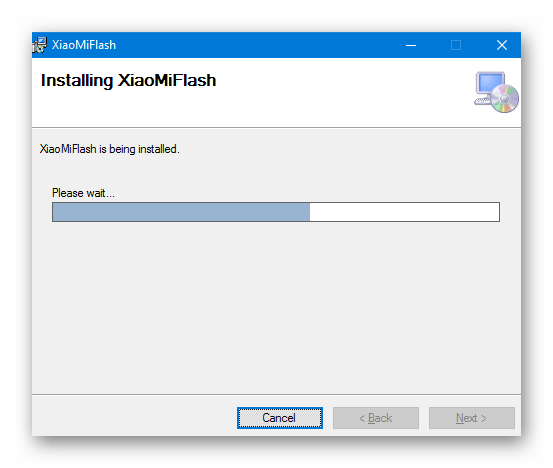
Режимы работы
Если драйвера инсталлированы правильно, никаких проблем с определением девайса компьютером возникать не должно. Открываем «Диспетчер устройств» и наблюдаем за отображаемыми в его окне устройствами. Подключаем аппарат в следующих режимах:
- Обычное состояние телефона с запущенным Андроид в режиме передачи файлов. Включить возможность обмена файлами, т.е. режим MTP, можно оттянув шторку уведомления на экране девайса вниз и тапнув по пункту, открывающему перечень опций-режимов подключения смартфона. В открывшемся списке выбираем «Media device (MTP)».
В «Диспетчере» видим следующее:
- Подключение смартфона со включенной отладкой по USB. Для включения отладки идем по пути:
- «Settings» — «About Phone» — нажимаем пять раз по наименованию пункта «MIUI version». Это активирует дополнительный пункт «Developer options» в меню настроек системы.
- Переходим в «Settings» — «Additional settings» — «Developer options».
- Активируем переключатель «USB debugging», подтверждаем запрос системы о включении потенциально небезопасного режима.
«Диспетчер устройств» должен отображать следующее:
- Режим «FASTBOOT». Данный режим работы при установке Android в Mi4c, как и во многие другие девайсы Xiaomi, используется очень часто. Для запуска устройства в этом режиме:
- Нажимаем на выключенном смартфоне одновременно клавишу уменьшения громкости и кнопку включения питания.
- Удерживаем указанные на скриншоте клавиши, пока на экране не появится кролик-техник, занятый ремонтом Андроида, и надпись «FASTBOOT».
Устройство в таком состоянии определяется как «Android Bootloader interface».
- Аварийный режим.В ситуации, когда программная часть Mi4c серьезно повреждена и аппарат не загружается в Андроид и даже в режим «FASTBOOT», при подключении к ПК устройство определяется как «Qualcomm HS-USB Qloader 9008».
Когда телефон вообще не подает признаков жизни, а ПК при подключении девайса не реагирует, зажимаем на подключенном к USB-порту смартфоне кнопки «Питание» и «Громкость-», удерживаем их около 30 секунд до момента определения девайса операционной системой.
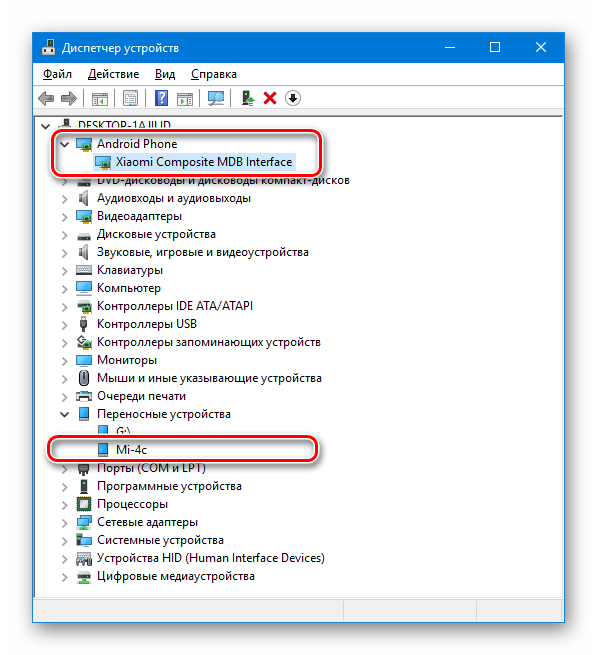
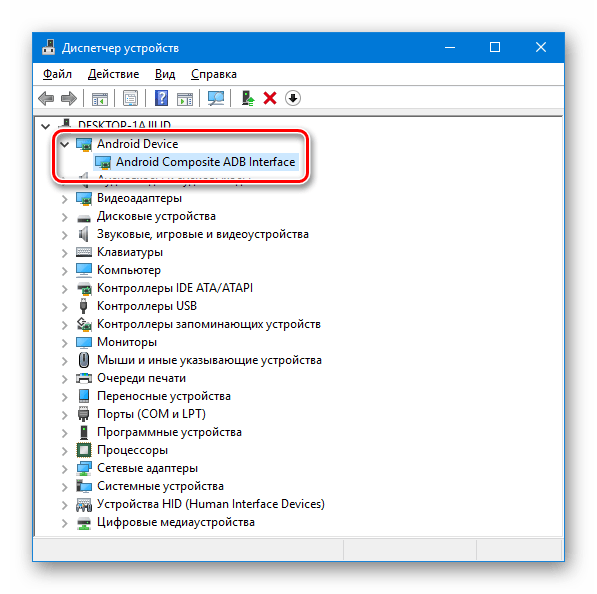
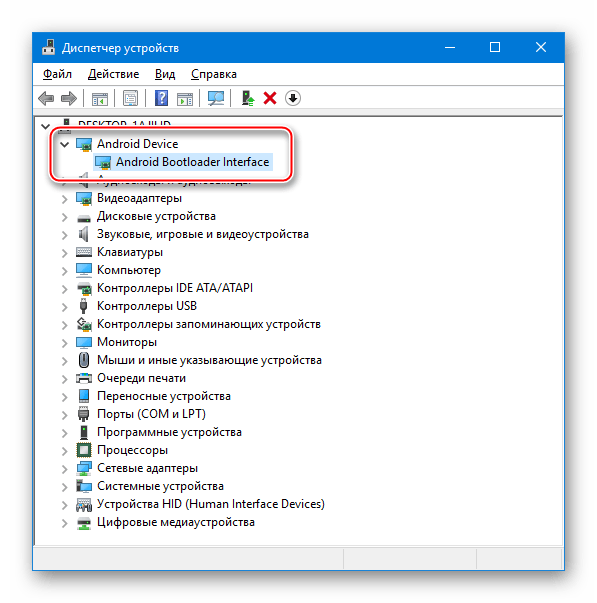
В случае если устройство не определяется правильно в каком-либо режиме, можно воспользоваться файлами из пакета драйверов для ручной установки, доступного к загрузке по ссылке:
Скачать драйвера для прошивки Xiaomi Mi4c
Читайте также: Установка драйверов для прошивки Android
Бэкап
В процессе работы любого Андроид-девайса в нем накапливается множество различной информации, представляющей ценность для пользователя. Во время прошивки все данные в большинстве случаев будут уничтожены, поэтому для предотвращения их безвозвратной утери следует создать резервную копию при первой возможности.

Узнать о некоторых методах создания бэкапа перед серьезным вмешательством в программную часть смартфона можно из урока по ссылке:
Подробнее: Как сделать бэкап Android-устройства перед прошивкой
Кроме прочих методов, можно рекомендовать использование весьма эффективных инструментов для копирования важной информации и ее восстановления впоследствии, интегрированных в официальные версии MIUI, которые установлены в Mi4c производителем. Предполагается, что вход в Mi Account на девайсе выполнен.
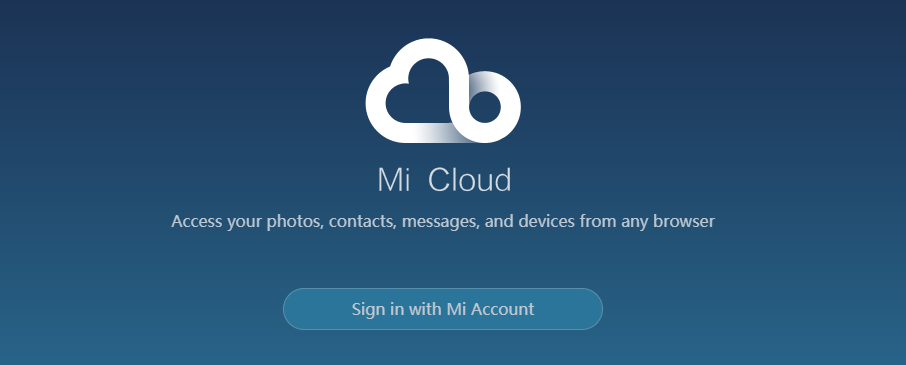
Читайте также: Регистрация и удаление Mi Аккаунта
- Настраиваем «облачную» синхронизацию и резервное копирование. Для этого:
- Открываем «Settings» — «Mi Account» — «Mi Cloud».
- Активируем пункты, предполагающие синхронизацию с облаком тех или иных данных и нажимаем «Sync Now».
- Создаем локальную копию данных.
- Вновь заходим в настройки, выбираем пункт «Additional settings», затем «Backup &reset», и, наконец, «Local backups».
- Нажимаем «Back up», устанавливаем отметки в чекбоксах возле типов данных, подлежащих сохранению, и начинаем процедуру, нажатием «Back up» еще раз, а затем дожидаемся ее завершения.
- Копии информации хранятся во внутренней памяти аппарата в каталоге «MIUI».
Для надежного хранения желательно скопировать папку «backup» на диск ПК или в облачное хранилище.
Разблокировка загрузчика
До проведения прошивки Mi4c необходимо убедиться в отсутствии блокировки загрузчика девайса и в случае необходимости провести процедуру разблокировки, выполняя шаги инструкции из статьи:
Подробнее: Разблокировка загрузчика устройств Xiaomi
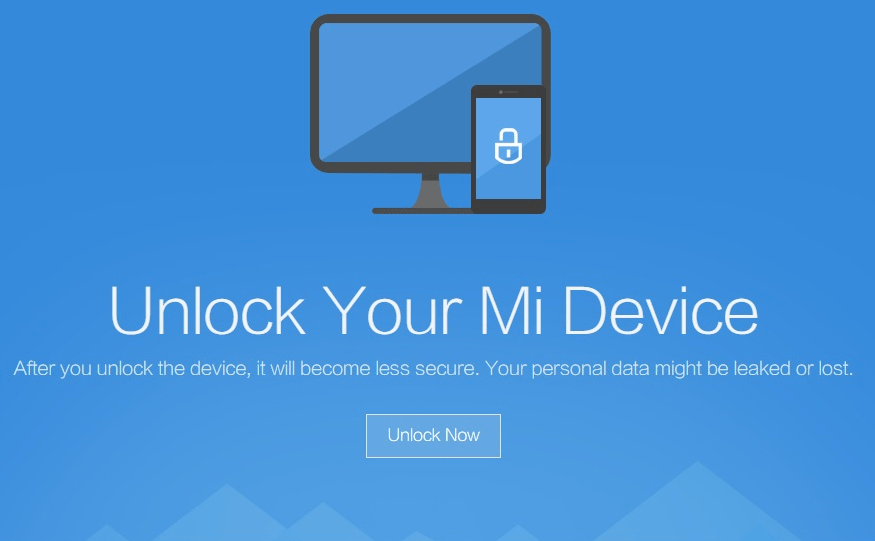
Разлочка обычно не вызывает никаких проблем, а вот с проверкой статуса и обретением уверенности в разблокировке бутлоадера могут быть сложности. Xiaomi при выпуске рассматриваемой модели не блокировала загрузчик последней, а оказаться заблокированным бутлоадер Ми4ц может в том случае, если на девайс устанавливались операционные системы версий выше 7.1.6.0 (stable), 6.1.7 (developer).
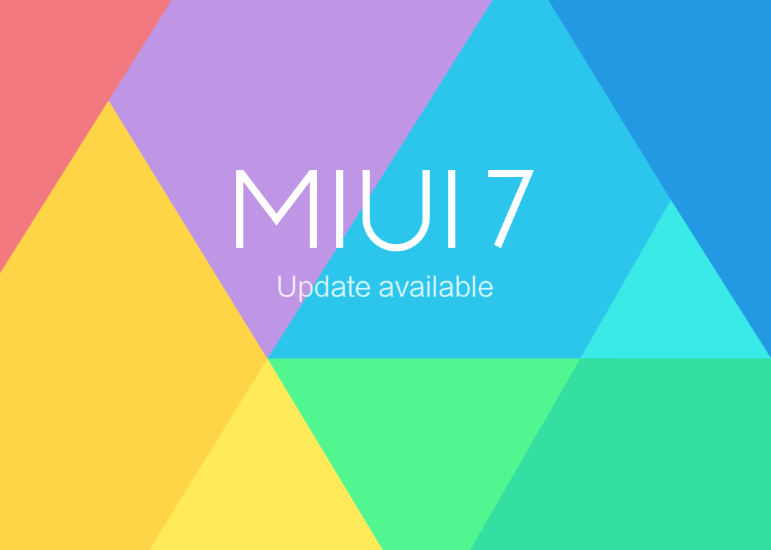
Кроме прочего, определить статус загрузчика стандартным методом, описанном в статье по ссылке выше, то есть, через Fastboot не удастся, так как при любом состоянии бутлоадера модели при отработке команды fastboot oem device-info выдается одинаковый статус.

Обобщая вышеизложенное, можно сказать, что провести процедуру разлочки через MiUnlock следует в любом случае.
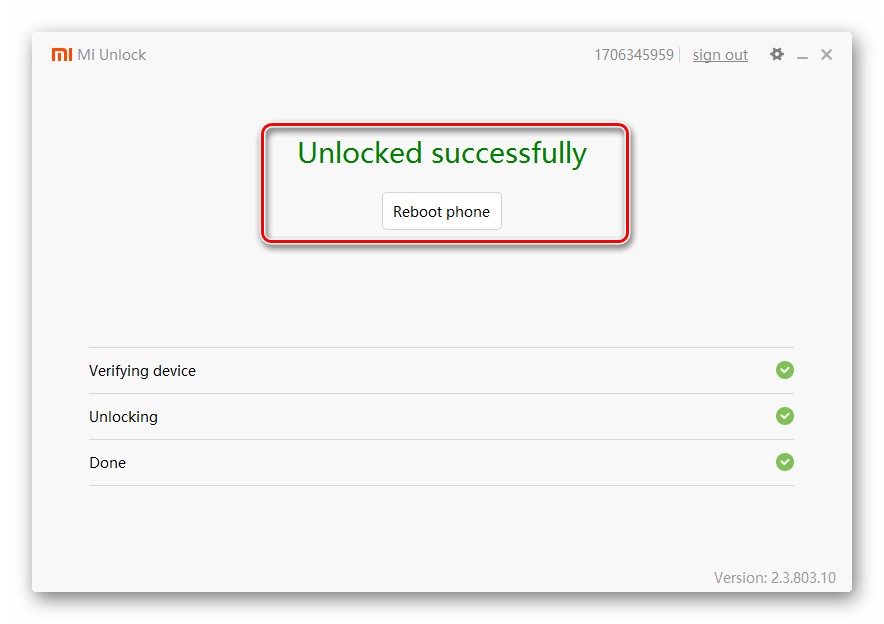
Если загрузчик не заблокирован изначально, официальная утилита выведет соответствующее сообщение:

Дополнительно
Существует еще одно требование, которое нужно выполнить перед тем, как переходить к установке системного ПО в Ми4ц. Отключаем графический ключ и пароль блокировки экрана!
При переходе на некоторые версии МИУИ невыполнение данной рекомендации может привести к невозможности войти в систему!
Прошивка
Установить операционную систему в Xiaomi Mi4c, как и во все девайсы производителя можно несколькими официальными методами, а также используя универсальные инструменты от сторонних разработчиков. Выбор способа зависит от состояния аппарата в программном плане, а также поставленной цели, то есть, версии Android, под управлением которой будет работать смартфон по завершении всех манипуляций.
Читайте также: Выбираем прошивку MIUI
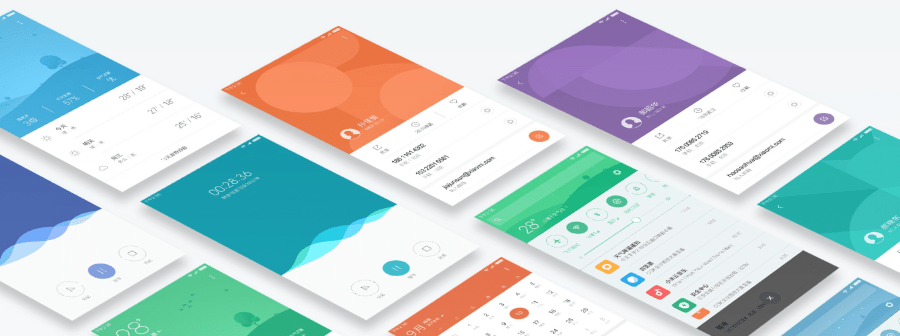
Способ 1: MiFlash
Можно с уверенностью сказать, что для всех Андроид-девайсов Xiaomi существует возможность прошивки с помощью фирменного средства MiFlash, созданного производителем. Подробно о работе с инструментом рассказано в статье по ссылке ниже, в рамках настоящего материала остановимся на особенностях применения инструмента в качестве прошивальщика модели Mi4c.

Читайте также: Как прошить смартфон Xiaomi через MiFlash
Для примера установим ту же официальную МИУИ, что и в способе установки ОС через Андроид-приложение «Обновление», но пакет, который можно скачать по ссылке ниже, предназначен для установки именно через MiFlash в режиме подключения телефона «FASTBOOT».
Скачать девелоперскую China-прошивку Xiaomi Mi4c для установки через MiFlash
- Загружаем официальный fastboot-пакет c ОС для модели и распаковываем полученный архив в отдельный каталог на диске ПК.
- Устанавливаем, если это не было сделано ранее, утилиту MiFlash и запускаем ее.
- Нажимаем кнопку «select» и в открывшемся окне выбора папки указываем путь к каталогу с распакованной прошивкой (тому, что содержит папку «images»), затем нажимаем кнопку «ОК».
- Подключаем смартфон, переведенный в режим «FASTBOOT», к ЮСБ-порту ПК и нажимаем «refresh». Это должно привести к тому, что аппарат определится в программе (в поле «device» появляется серийный номер устройства).
- Выбираем режим проведения перезаписи разделов памяти. Рекомендуется использовать «clean all» — это очистит аппарат от остатков старой системы и различного программного «мусора», накопившегося в результате работы последней.
- Для начала переноса образов в память Mi4c нажимаем кнопку «flash». Наблюдаем за заполнением индикатора выполнения процесса.
- По завершении прошивки, о чем подскажет появление надписи «flash done» в поле «status», отключаем кабель USB и запускаем девайс.
- После инициализации установленных компонентов получаем свежеустановленную MIUI. Осталось лишь провести первоначальную настройку оболочки.
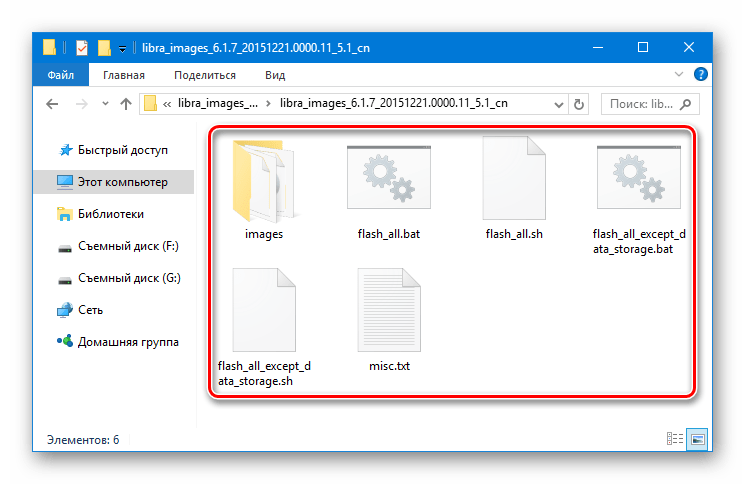
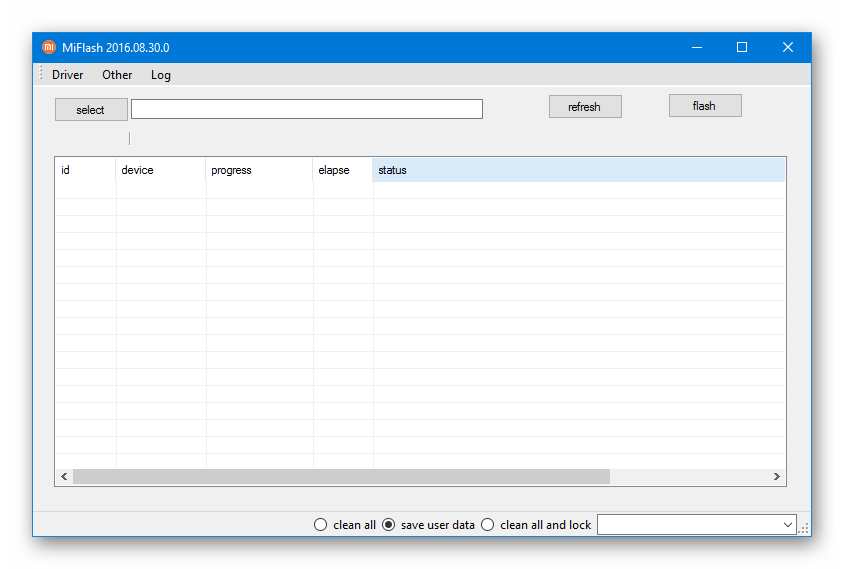
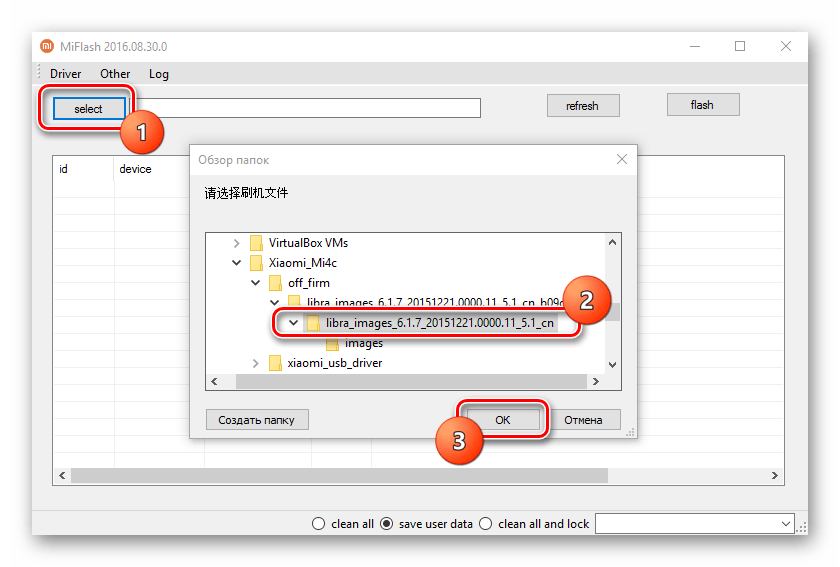
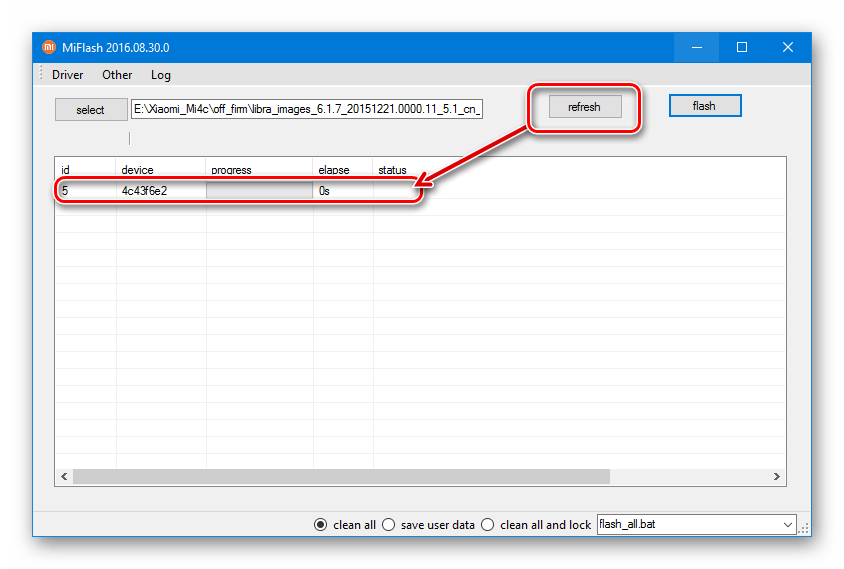
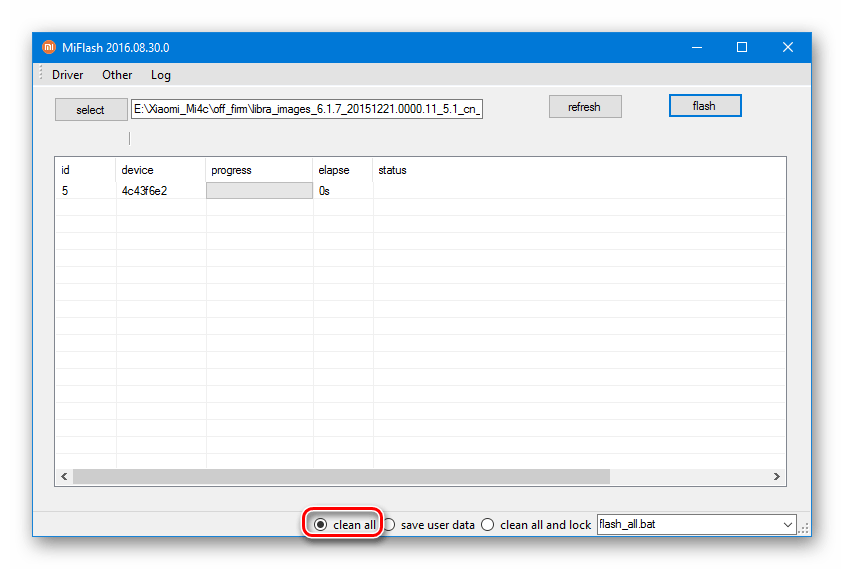
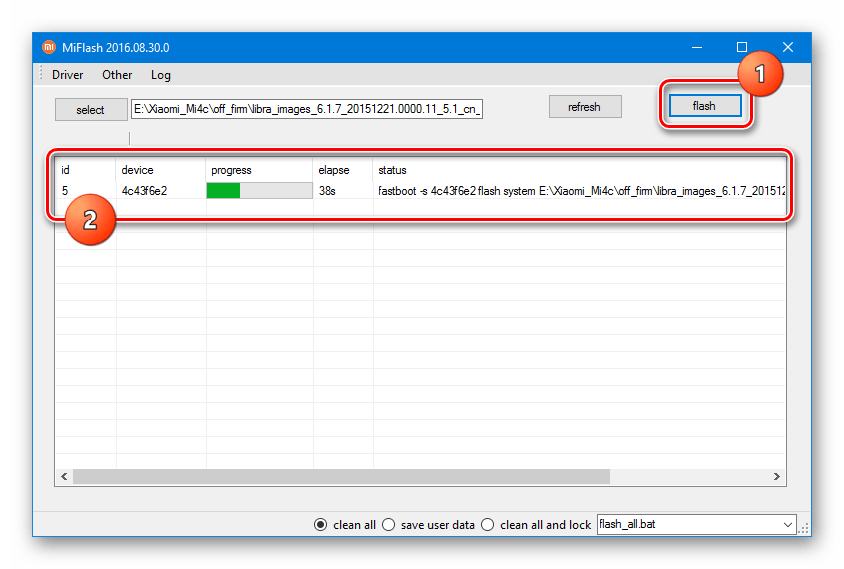
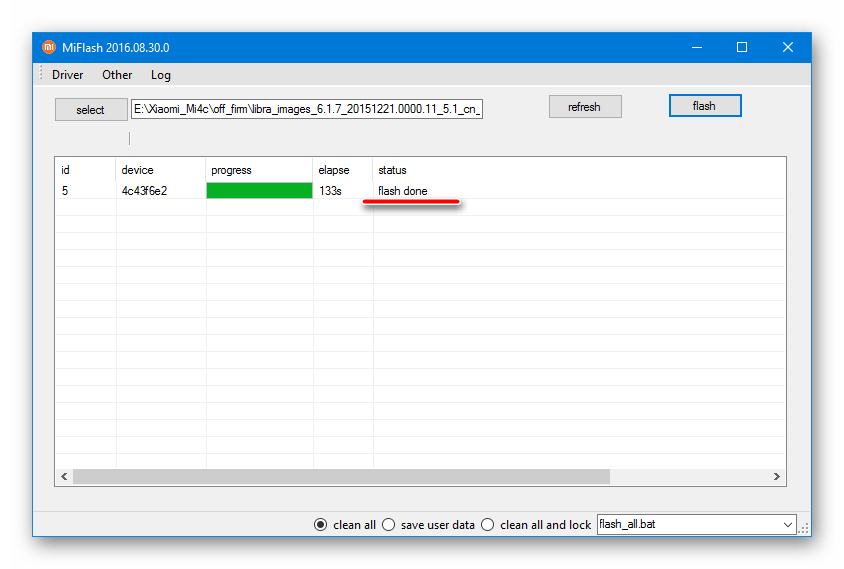

Дополнительно. Восстановление
MiFlash может применяться в качестве инструмента восстановления Mi4c до заводского состояния после инсталляции системы, блокирующей загрузчик, а также восстановления работоспособности смартфонов после серьезных программных сбоев. В подобных случаях следует провести прошивку девелоперской MIUI 6.1.7 в аварийном режиме работы «Qualcomm HS-USB Qloader 9008».
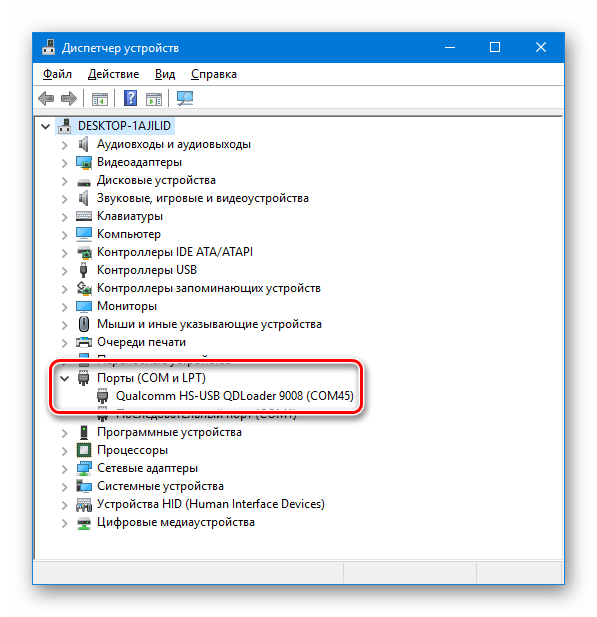
Процедура перезаписи системных разделов Mi4c в аварийном режиме полностью повторяет инструкцию по прошивке в режиме фастбут, только в MiFlash определяется не серийный номер устройства, а номер COM-порта.
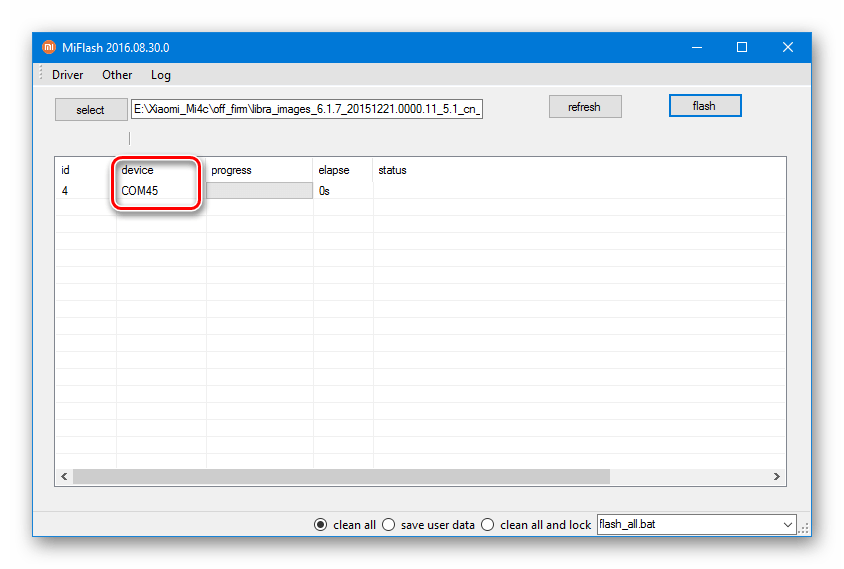
Перевести аппарат в режим можно, в том числе, с помощью команды, посылаемой через Fastboot:
fastboot oem edl
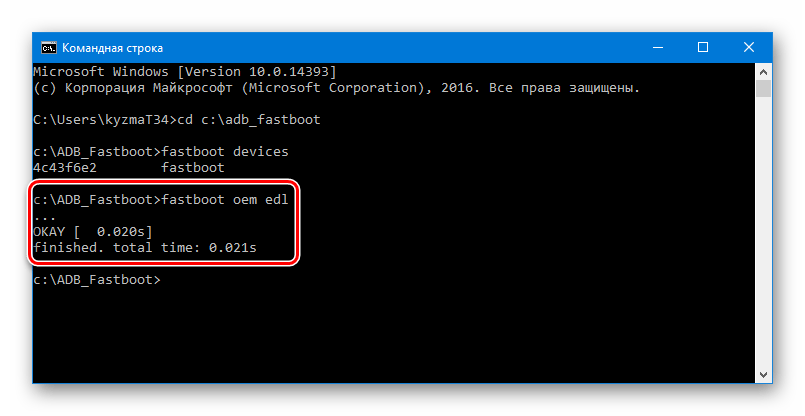
Способ 2: Fastboot
Опытные пользователи, которые занимались прошивкой смартфонов Xiaomi неоднократно, знают, что выложенные на официальном сайте производителя пакеты MIUI могут быть инсталлированы в аппарат и без использования MiFlash, а напрямую через Fastboot. К преимуществам способа следует отнести скорость выполнения процедуры, а также отсутствие необходимости устанавливать какие-либо утилиты.
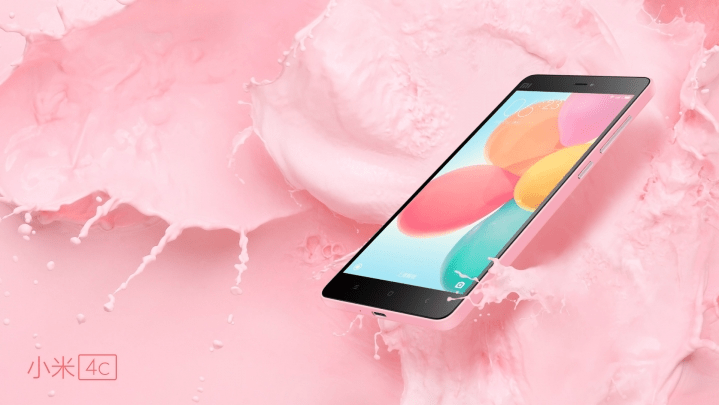
- Загружаем минимальный пакет c ADB и Fastboot, а затем распаковываем полученный архив в корень диска С:.
- Распаковываем fastboot-прошивку,
затем копируем файлы из полученного каталога, в папку с ADB и Fastboot.
- Переводим смартфон в режим «FASTBOOT» и подключаем его к ПК.
- Для старта автоматического переноса образов системного ПО в аппарат запускаем скрипт flash_all.bat.
- Дожидаемся отработки всех команд, содержащихся в скрипте.
- По завершении операций окно командной строки закроется, а Ми4ц перезагрузится в инсталлированный Андроид.
Скачать Fastboot для прошивки Xiaomi Mi4c
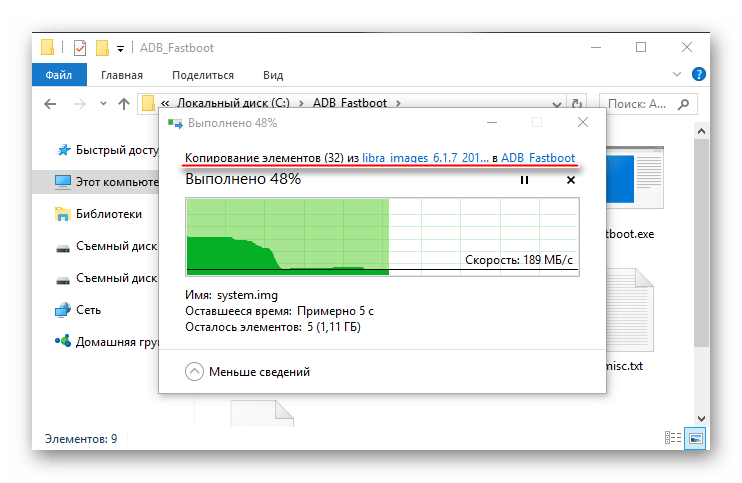
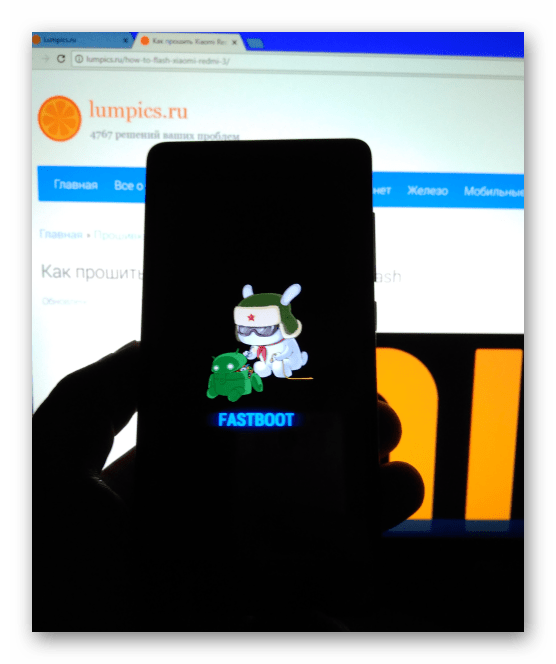
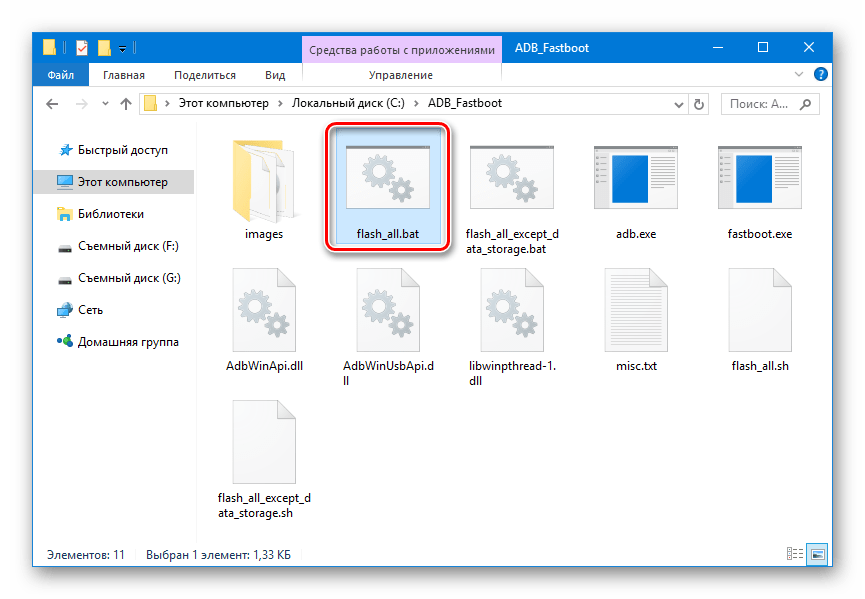
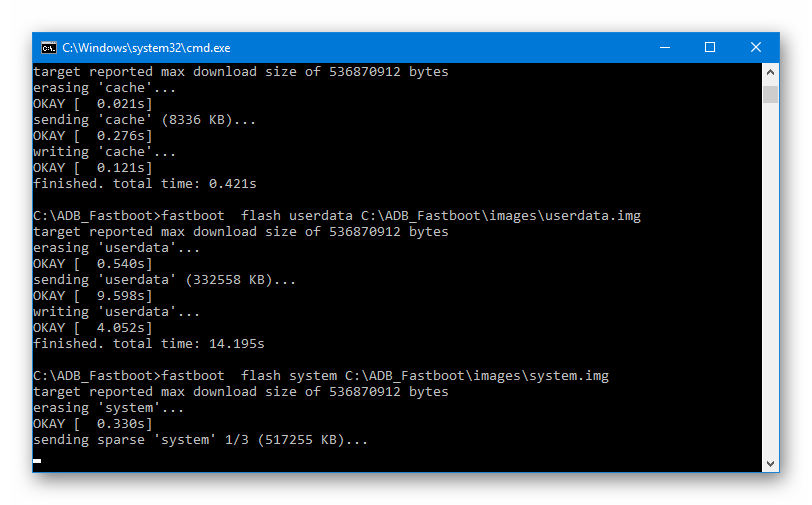
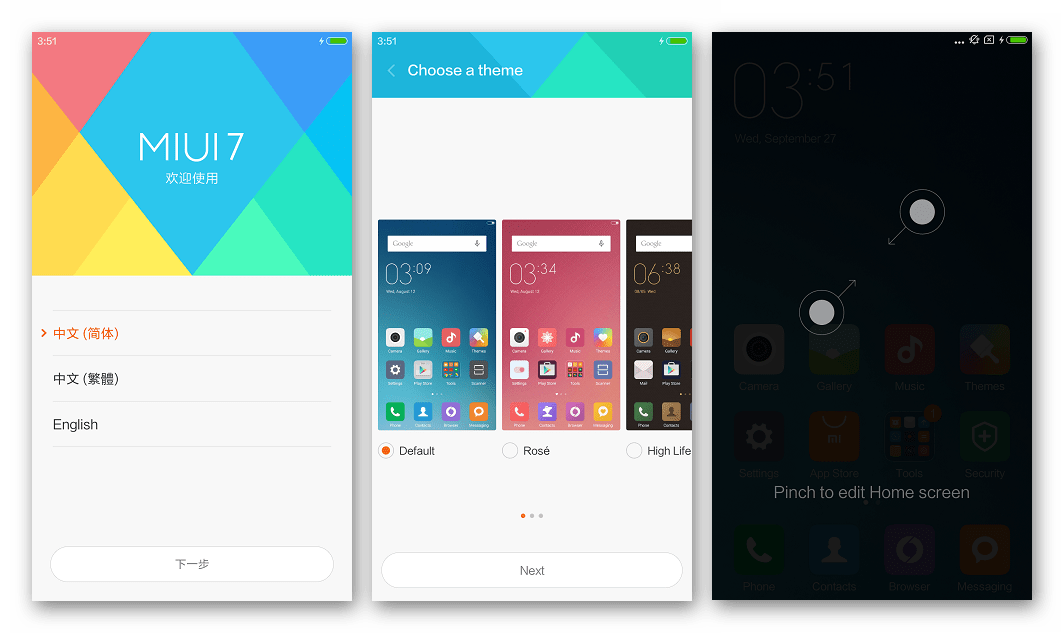
Способ 3: Восстановление через QFIL
В процессе манипуляций с программной частью Xiaomi Mi4c, чаще всего из-за неверных и необдуманных действий пользователя, а также в результате серьезных программных сбоев, аппарат может войти в состояние, когда кажется, что телефон «умер». Девайс не включается, не реагирует на нажатие клавиш, не горят индикаторы, определяется компьютером как «Qualcomm HS-USB Qloader 9008» или не определяется вовсе и т.д.
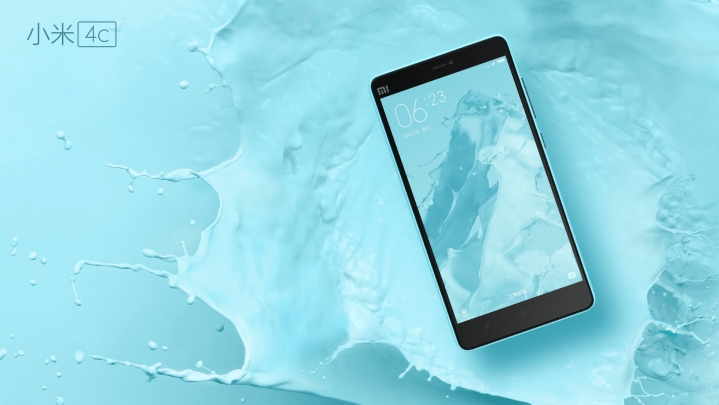
В подобной ситуации требуется восстановление, которое проводится через фирменную утилиту от производителя Qualcomm для установки системы в Андроид-устройства, построенные на одноименной аппаратной платформе. Средство получило название QFIL и является составной частью программного комплекса QPST.
Загрузить QPST для восстановления Xiaomi Mi4c
- Распаковываем архив с QPST и устанавливаем приложение, следуя инструкциям инсталлятора.
- Распаковываем фастбут-прошивку. Рекомендуется использовать для восстановления девелоперскую версию MIUI 6.1.7
- Запускаем QFIL. Это можно сделать, отыскав программу в Главном меню Виндовс
или кликнув по значку утилиты в каталоге, куда был установлен QPST.
- Переключатель «Select Build Type» устанавливаем в положение «Flat Build».
- Подключаем «окирпиченный» Xiaomi Mi4c к ЮСБ-порту ПК. В идеальном случае девайс определится в программе, — надпись «No port aviable» в верхней части окна сменится на «Qualcomm HS-USB Qloader 9008».
Если же смартфон не определяется, нажимаем «Уменьшить громкость» и «Включение» одновременно, удерживаем комбинацию до момента, пока в «Диспетчере устройств» появится соответствующий СОМ-порт.
- В поле «Programmer path» добавляем файл prog_emmc_firehose_8992_ddr.mbn из каталога «images», расположенного в папке с распакованной прошивкой. Окно Проводника, в котором нужно указать путь к файлу, открывается по нажатию кнопки «Browse…».
- Нажимаем «Load XML…», что откроет по очереди два окна Проводника, в которых нужно отметить предлагаемые программой файлы rawprogram0.xml,
а затем patch0.xml и нажать кнопку «Открыть» дважды.
- Все готово к началу процедуры перезаписи разделов памяти устройства, нажимаем кнопку «Download».
- Процесс переноса файлов логируется в поле «Status». Кроме этого заполняется индикатор выполнения.
- Дожидаемся окончания процедур. После появления в поле лога надписи «Finish download» отключаем от телефона кабель и запускаем аппарат.
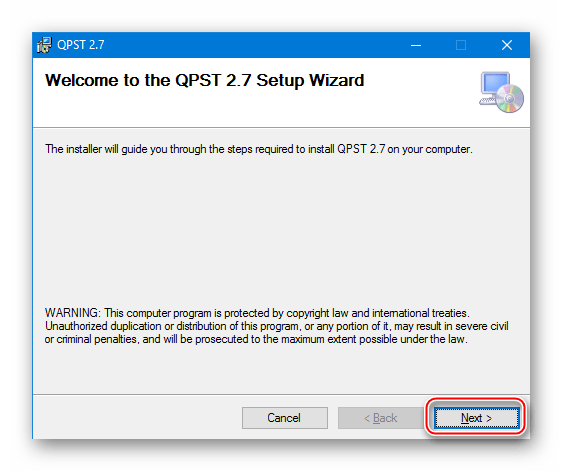
Скачать прошивку для восстановления окирпиченного Xiaomi Mi4c
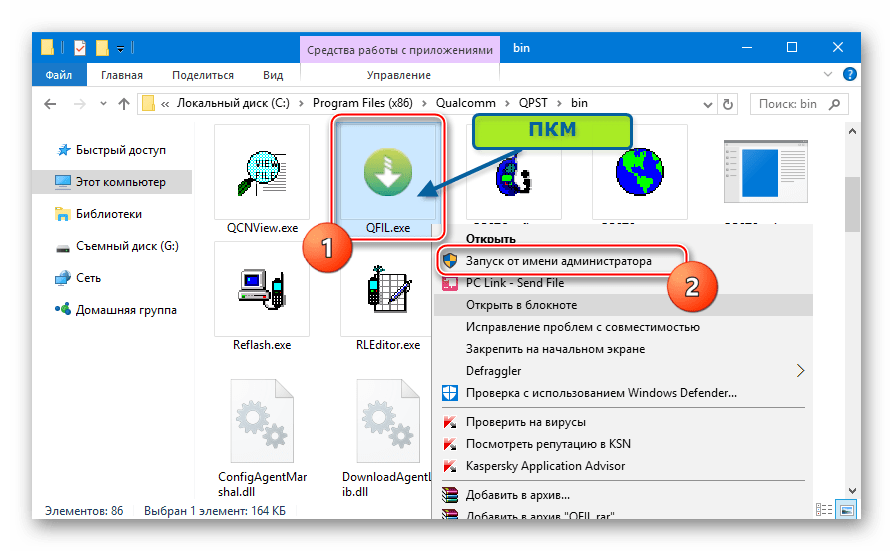
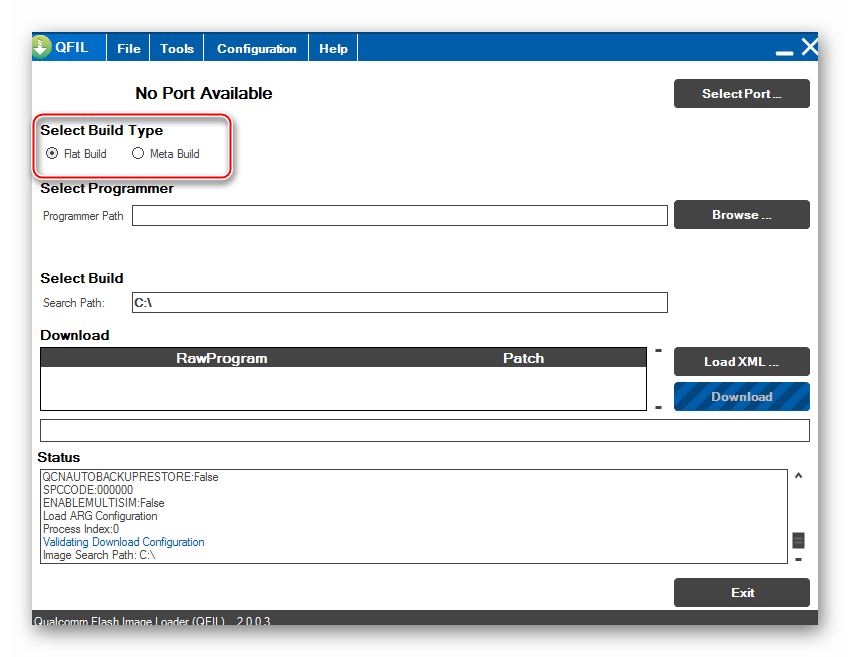
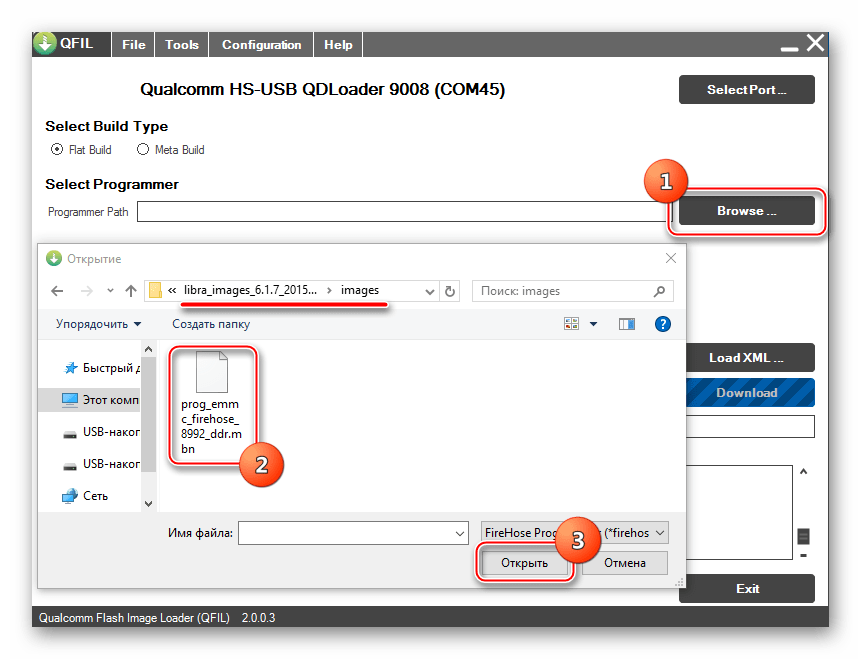
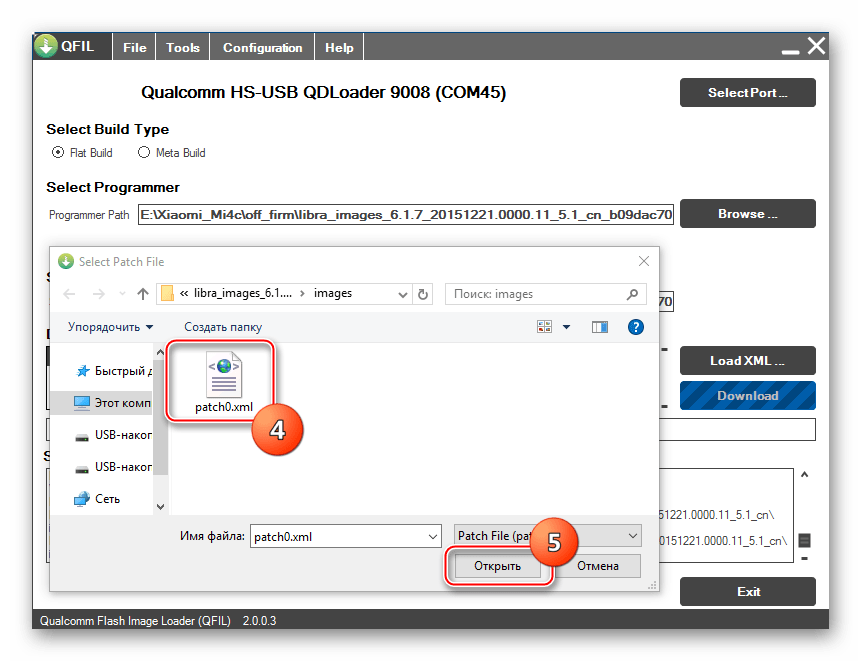
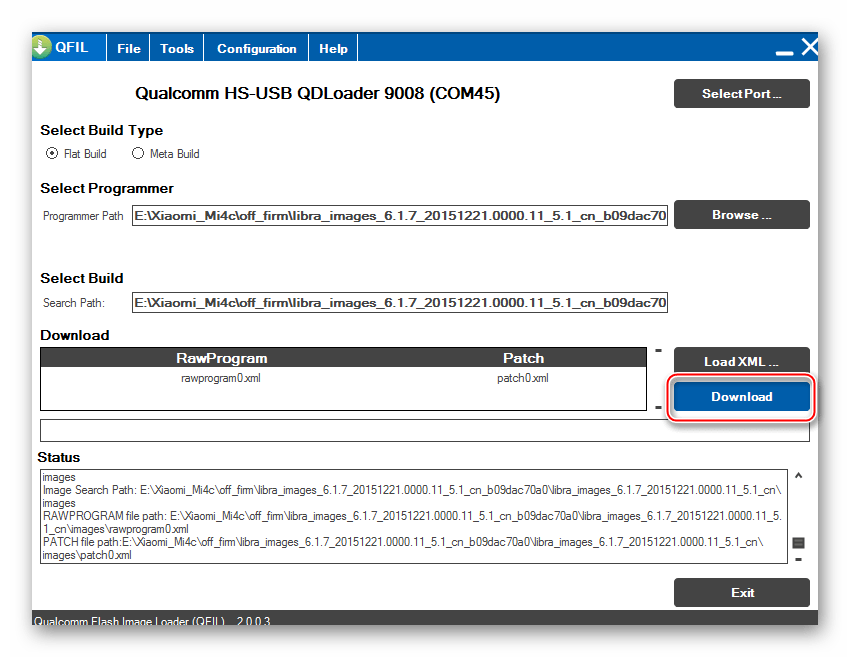
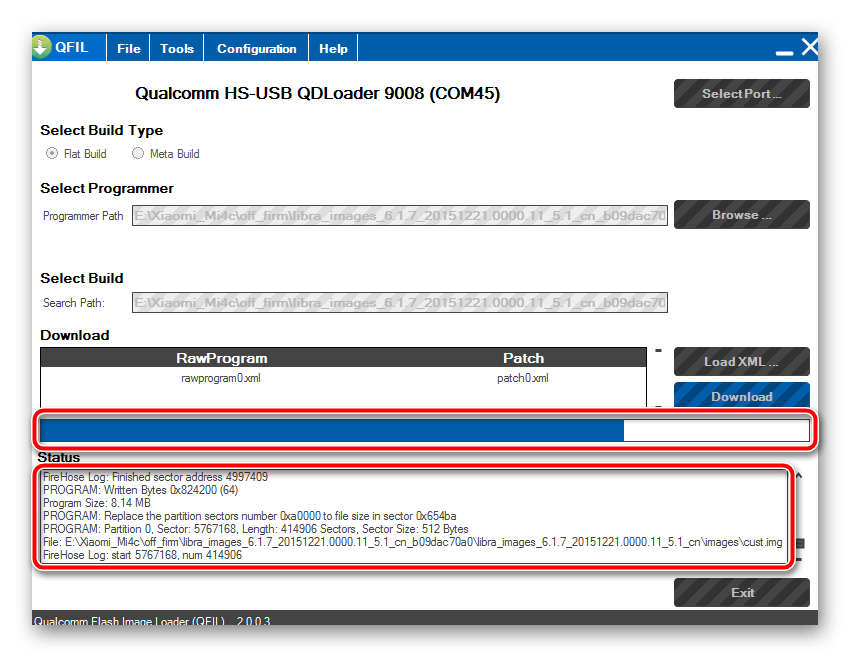
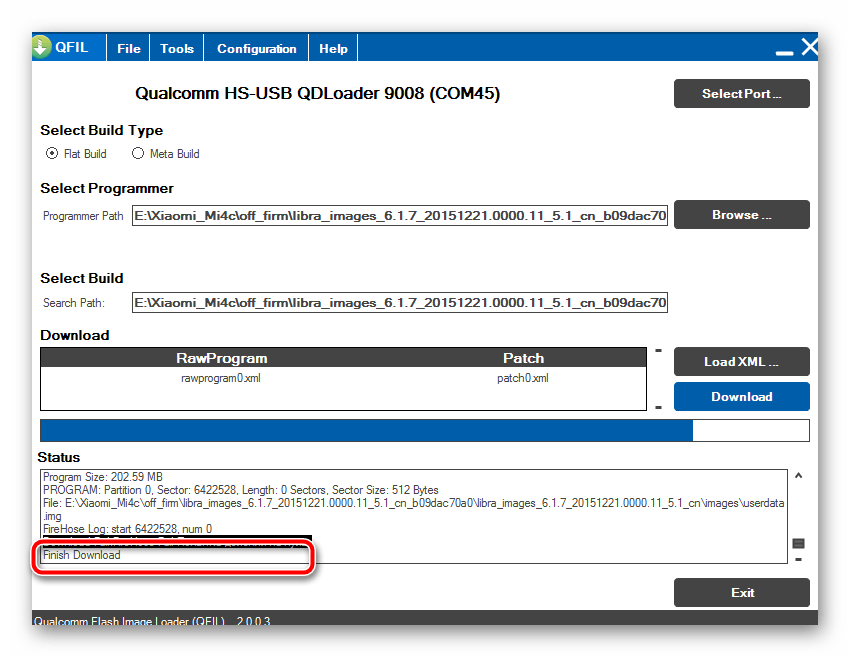
Способ 4: Локализованные и кастомные прошивки
Проведя установку официальной версии системы одним из способов, описанных выше, можно переходить к процедуре приведения Xiaomi Mi4c в состояние, полностью раскрывающее потенциал этого высокоуровневого девайса.
Как уже было сказано выше, полноценное использование всех возможностей смартфона пользователями из русскоязычного региона возможно только в результате установки локализованной MIUI. Об особенностях таких решений можно узнать из статьи по ссылке ниже. В предлагаемом материале также размещены ссылки на ресурсы команд-разработчиков, по которым можно осуществить загрузку последних версий переведенных оболочек.
Подробнее: Выбираем прошивку MIUI
Инсталляция модифицированного рекавери
Чтобы оснастить Mi4c локализованной MIUI или модифицированной системой от сторонних разработчиков, используются возможности кастомной среды восстановления TeamWin Recovery (TWRP).
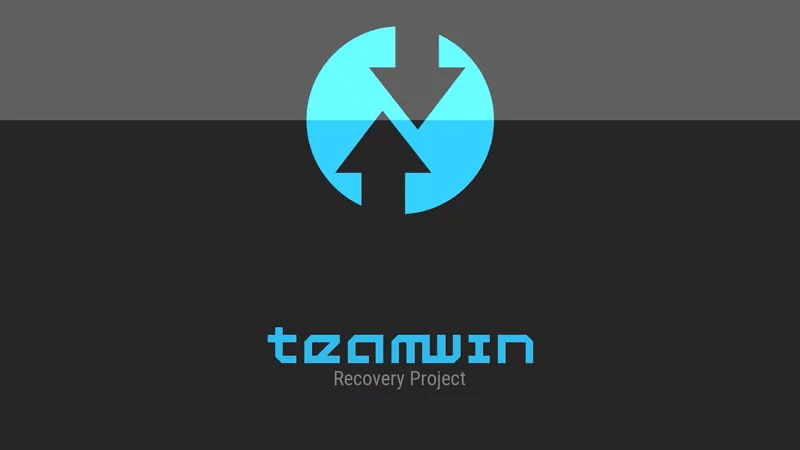
Для рассматриваемой модели существует множество версий TWRP и при загрузке рекавери следует учитывать версию Android, которая установлена в аппарате перед инсталляцией среды. К примеру, образ, предназначенный для Андроид 5 не заработает, если телефон работает под управление Андроид 7 и наоборот.
Загрузить образ TeamWin Recovery (TWRP) для Xiaomi Mi4c с официального сайта
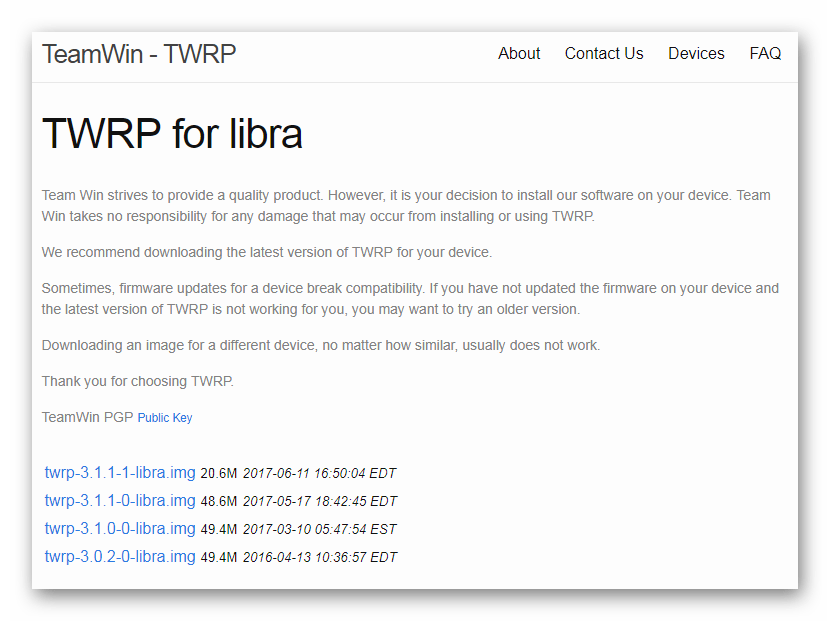
Инсталляция несоответствующего образа рекавери может привести к невозможности запуска девайса!
Установим универсальное в отношении версий Android TWRP для Xiaomi Mi4c. Образ, используемый в примере и доступный для скачивания по ссылке ниже, можно устанавливать на любые версии Андроид, а при использовании других образов следует обратить внимание на предназначение файла!
Скачать образ TeamWin Recovery (TWRP) для Xiaomi Mi4c
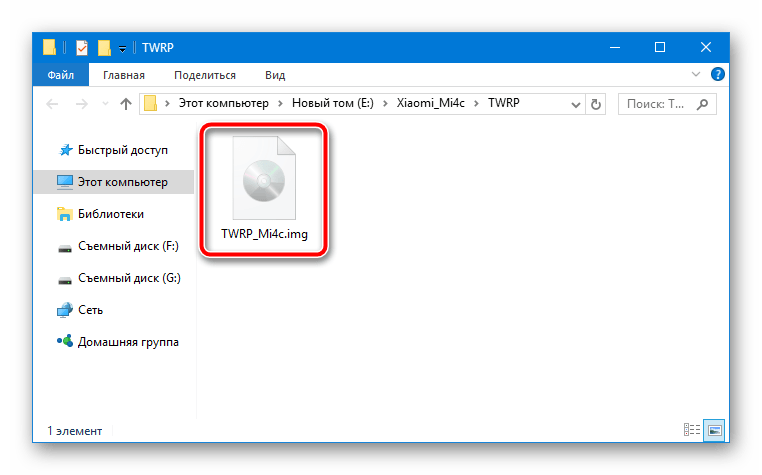
- Установку модифицированной среды восстановления в рассматриваемую модель проще всего осуществить через Fastboot. Загружаем инструментарий по ссылке ниже и распаковываем полученное в корень диска С:.
- Помещаем файл TWRP_Mi4c.img, полученный в результате распаковки архива, скачанного по ссылке выше, в каталог «ADB_Fastboot».
- Переводим смартфон в режим «FASTBOOT» способом, описанным в разделе «Подготовительные процедуры» настоящей статьи и подключаем его к ПК.
- Запускаем командную строку.
- Переходим в папку с ADB и Fastboot:
- Для записи рекавери в соответствующий раздел памяти посылаем команду:
fastboot flash recovery TWRP_Mi4c.imgУспешное осуществление операции подтверждается выводом сообщения «writing ‘recovery’… OKAY» в консоли.
- Отключаем девайс от ПК и загружаемся в рекавери, нажав и удерживая на смартфоне комбинацию «Громкость-» + «Питание» до появления логотипа TWRP на экране.
- После первого запуска выбираем русский язык интерфейса рекавери, нажав кнопку «Select language» и разрешаем изменение системного раздела памяти устройства, сдвинув соответствующий переключатель вправо.
Загрузить Fastboot для установки TeamWin Recovery (TWRP) в Xiaomi Mi4c
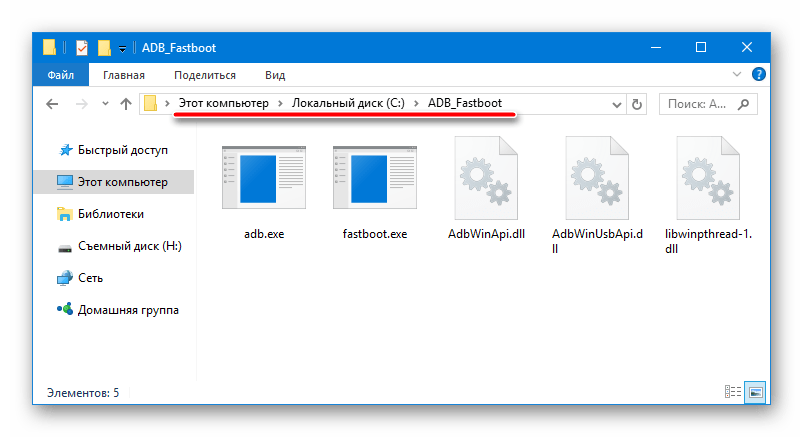
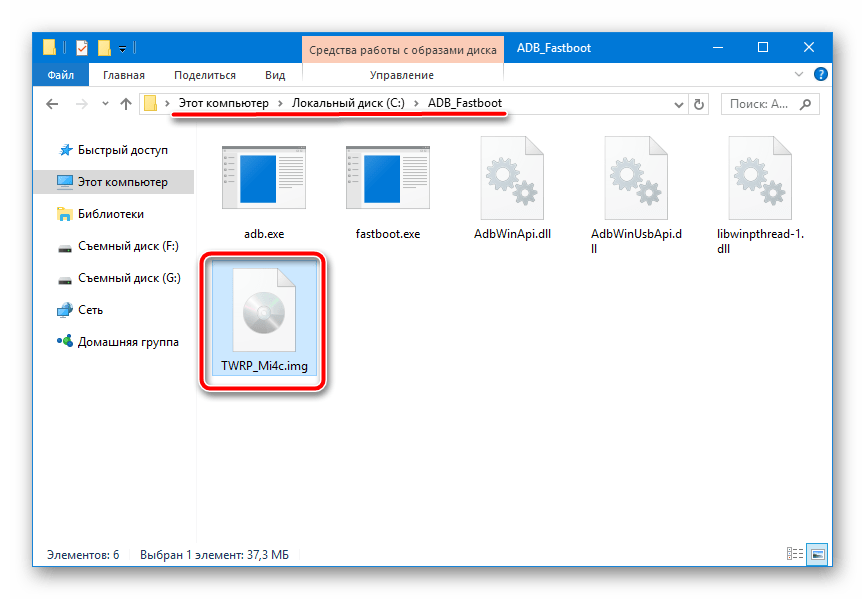
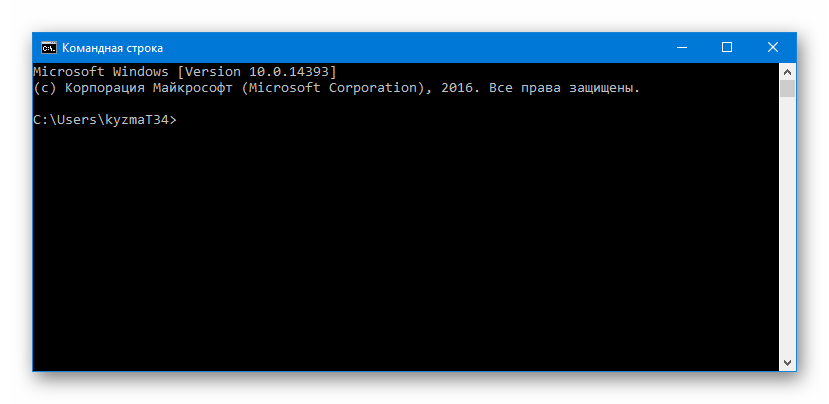
Подробнее:
Открытие командной строки в Windows 10
Запуск командной строки в Windows 8
Вызов «Командной строки» в Windows 7
cd C:\adb_fastboot
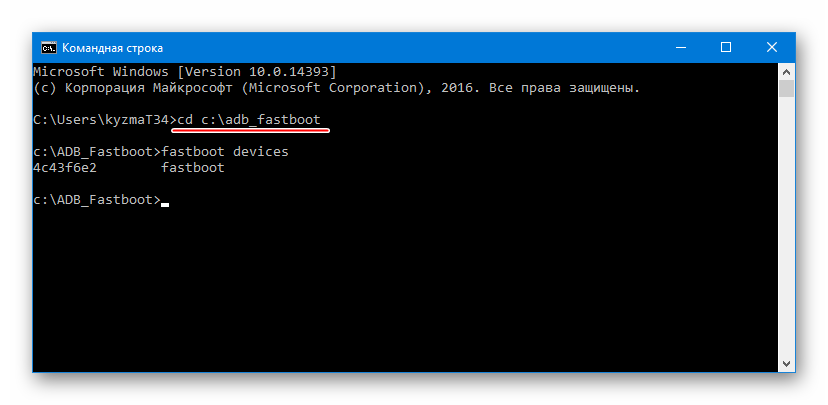
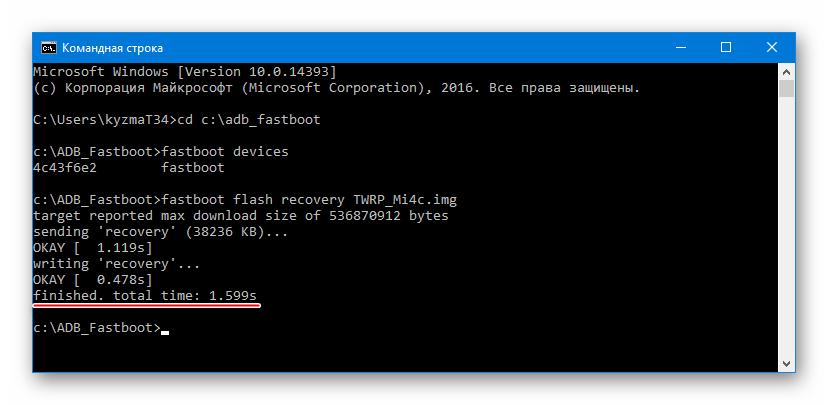
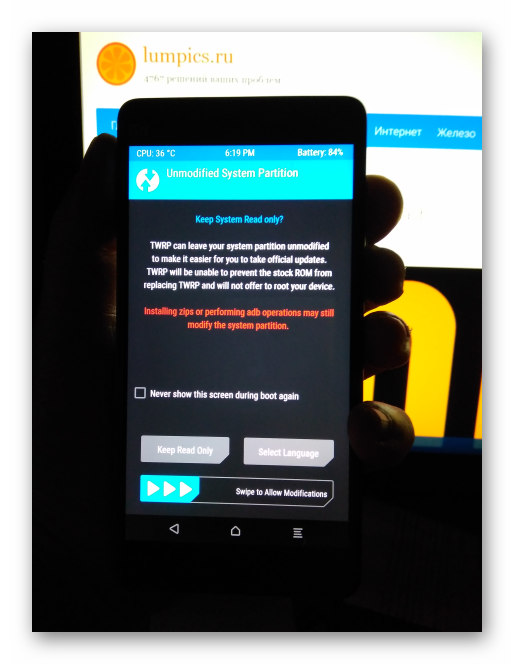
Важно! После каждой загрузки в среду восстановления, установленную в результате выполнения предыдущих шагов настоящей инструкции, следует выждать трехминутную паузу перед использованием рекавери. В течение этого времени после запуска не будет работать тачскрин, — такова особенность предложенной версии среды.
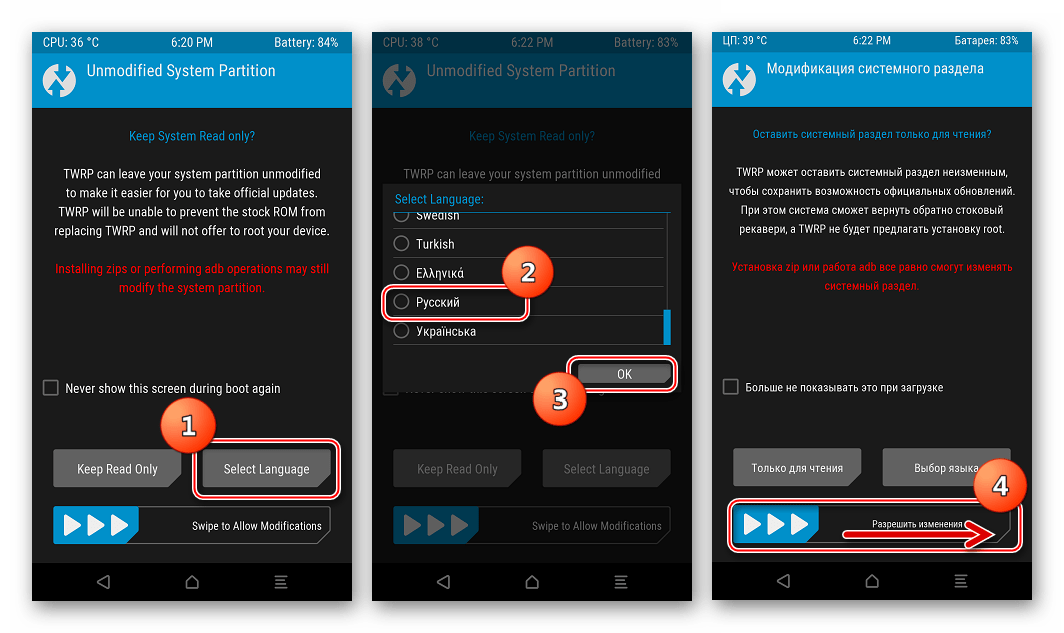
Установка переведенной прошивки
После получения кастомного рекавери TWRP у пользователя аппарата появляются все возможности по смене прошивок. Локализованные МИУИ распространяются в виде zip-пакетов, которые легко инсталлируются с помощью модифицированной среды восстановления. Подробно работа в TWRP описана в следующем материале, рекомендуем ознакомиться:
Читайте также: Как прошить Android-устройство через TWRP

Установим одно из лучших по отзывам пользователей модели решение с русскоязычным интерфейсом, сервисами Гугл и массой других возможностей – новейшую систему MIUI 9 от команды MiuiPro.

Скачать свежую версию всегда можно с сайта разработчика, а используемый в примере ниже пакет доступен по ссылке:
Скачать русскоязычную прошивку MIUI 9 для Xiaomi Mi4c
- Загружаем девайс в среду восстановления и подключаем его к ПК для проверки, что устройство определяется в качестве съемного накопителя.
Если Mi4c не определяется, переустанавливаем драйвера! Перед манипуляциями необходимо достичь ситуации, когда имеется доступ к памяти, так как в нее будет копироваться пакет с прошивкой для установки.
- На всякий случай делаем резервную копию. Нажимаем «Резервное коп-ние» — выбираем разделы для бэкапа – сдвигаем «Свайп для начала» вправо.
Перед выполнением следующего шага нужно скопировать папку «Backups», содержащуюся в каталоге «TWRP» в памяти Ми4ц, на диск ПК для хранения!
- Производим очистку всех разделов памяти девайса, если инсталляция неофициального Android производится впервые, для обновления системы данное действие не требуется. Идем по пути: «Очистка» — «Выборочная очистка» — устанавливаем отметки во всех чекбоксах возле наименований разделов памяти.
- Соединяем, если отключали, смартфон кабелем ЮСБ с ПК и копируем пакет с прошивкой во внутреннюю память телефона.
- Устанавливаем пакет с ПО c помощью последовательности действий: выбираем «Установка», отмечаем пакет multirom_MI4c_….zip, сдвигаем «Свайп для прошивки» вправо.
- Новая ОС устанавливается довольно быстро. Дожидаемся появления надписи «… готово» и отображения кнопки «Перезагрузка в ОС», нажимаем ее.
- Не обращая внимание на сообщение «Система не установлена!», сдвигаем переключатель «Свайп для перезагрузки» вправо и дожидаемся загрузки приветственного экрана MIUI 9.
- После первоначальной настройки оболочки
получаем одну из самых современных операционных систем на базе Android 7!
MIUI 9 работает без нареканий и практически полностью раскрывает потенциал аппаратных составляющих Xiaomi Mi4c.
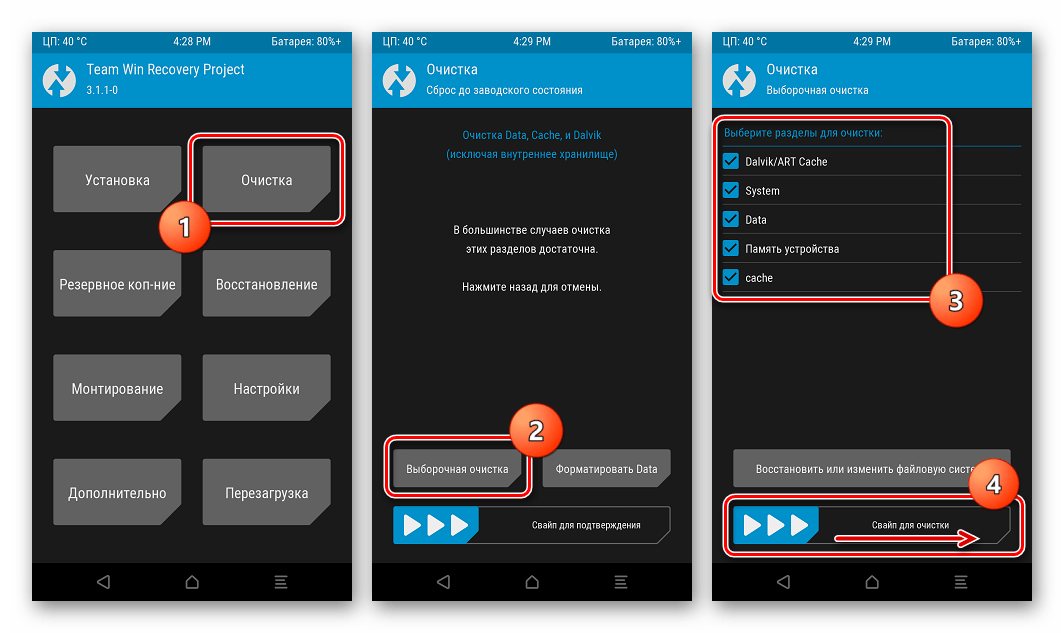
Сдвигаем переключатель «Свайп для начала» вправо и дожидаемся окончания проведения процедуры. Затем нажимаем кнопку «Home» для возврата на главный экран TWRP.
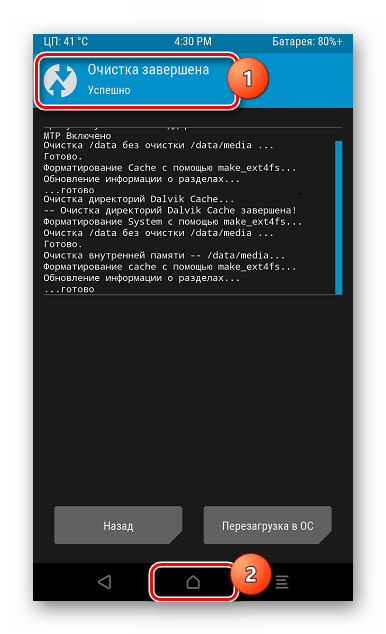
После проведения очистки разделов в некоторых случаях требуется перезагрузка TWRP, чтобы дальнейшие шаги настоящей инструкции были осуществимы! То есть выключаем телефон полностью и загружаемся в модифицированное рекавери повторно, а затем переходим к выполнению следующего пункта.
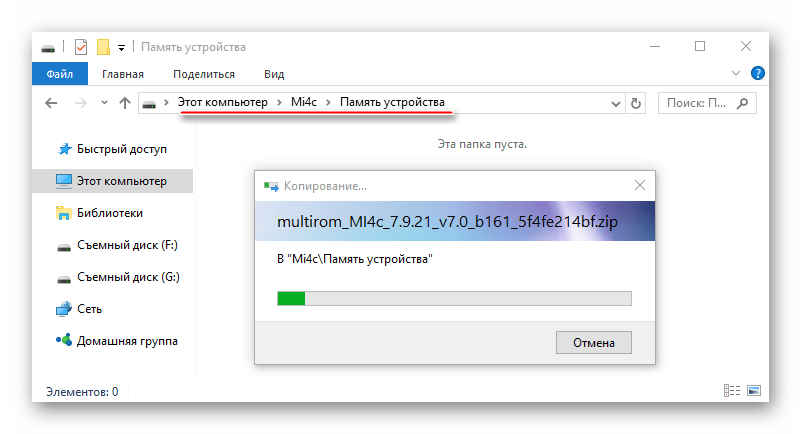
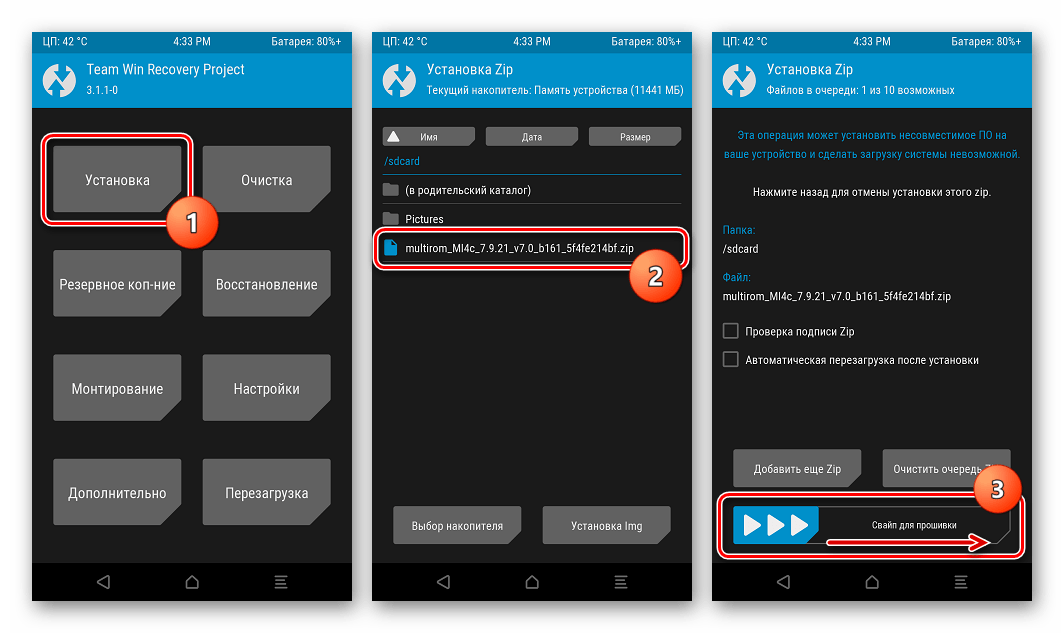
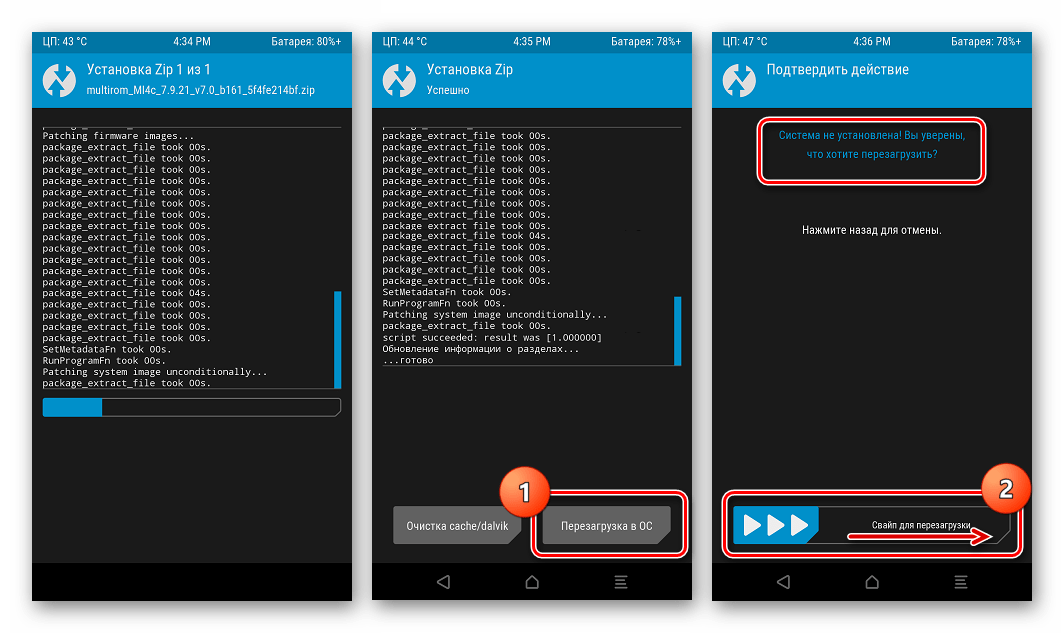
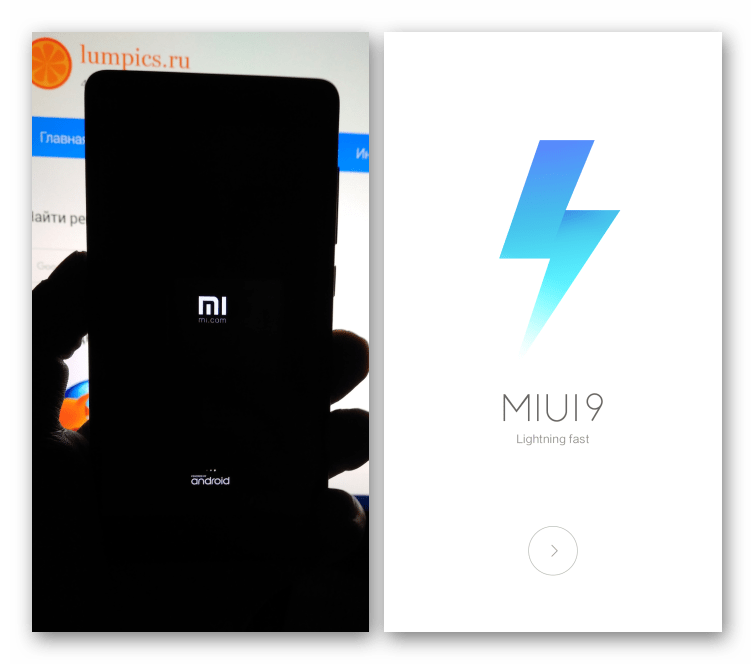
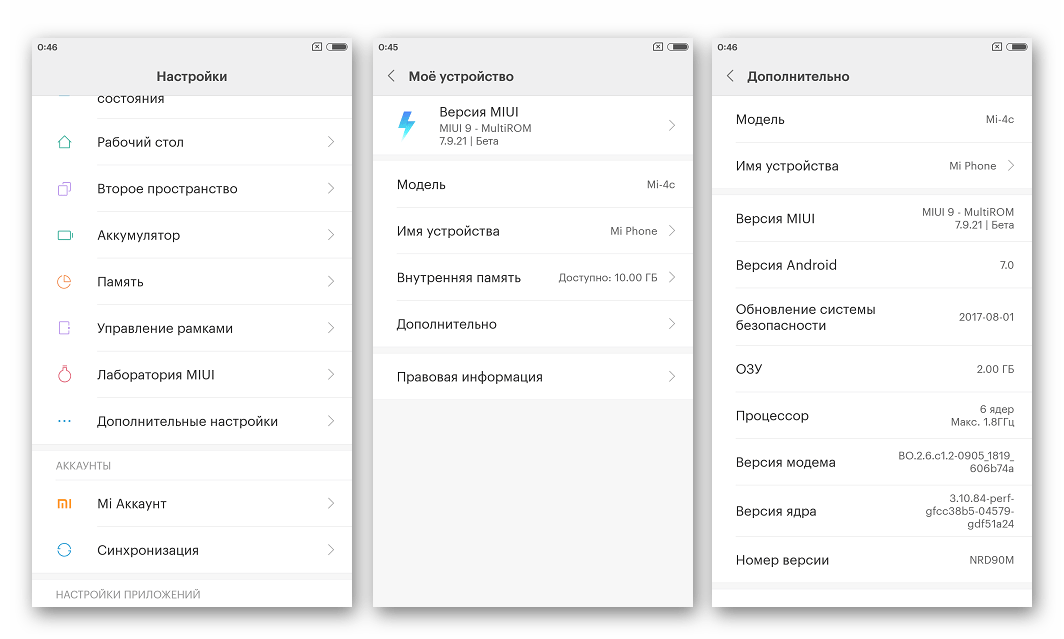
Кастомная прошивка
В том случае, если МИУИ в качестве операционной системы Ми4ц не отвечает потребностям пользователя или просто не нравится последнему, можно установить решение от сторонних разработчиков – кастомный Андроид. Для рассматриваемой модели существует множество модифицированных оболочек как от известных команд, создающих системное ПО Android-устройств, так и портов от пользователей-энтузиастов.

В качестве примера и рекомендации для использования приведем прошивку LineageOS, созданную одной из самых известных в мире команд ромоделов. Для Ми4ц предлагаемая модифицированная ОС выпускается командой официально, а на момент написания настоящей статьи уже есть альфа-сборки LineageOS, в основе которых лежит Android 8 Oreo, что дает уверенность – решение будет обновляться и в будущем. Загрузить свежие сборки LineageOS можно с официального сайта команды, обновление производится еженедельно.
Загрузить последнюю версию LineageOS для Xiaomi Mi4c с официального сайта разработчика
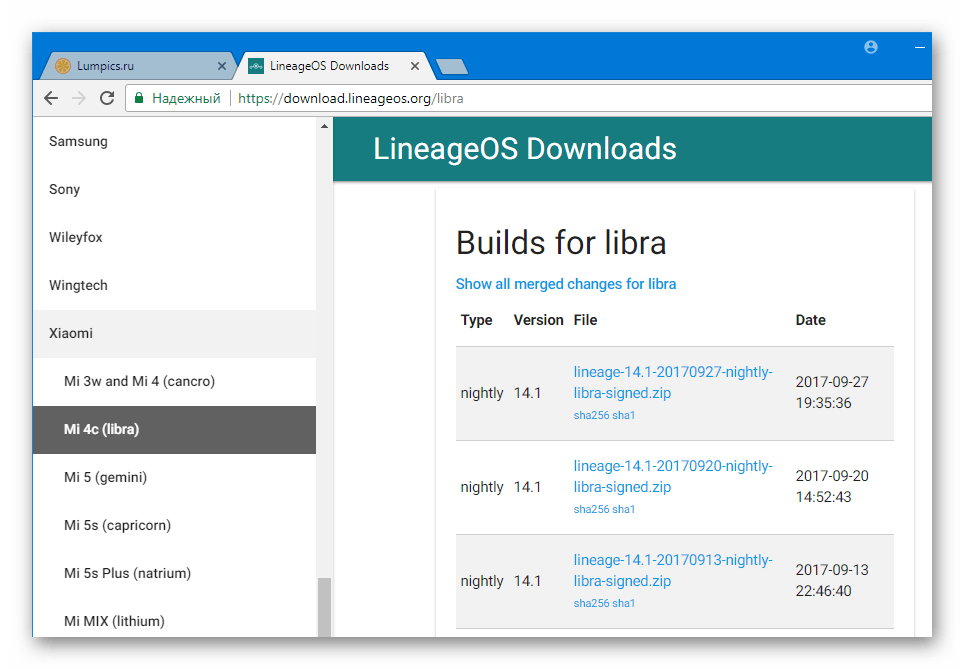
Пакет с актуальной на момент написания статьи версией LineageOS на базе Android 7.1 доступен к скачиванию по ссылке:
Загрузить LineageOS для Xiaomi Mi4c

Установка кастомных ОС в Cяоми Ми4ц осуществляется точно таким же образом, как и инсталляция локализованных вариантов MIUI 9, описанная выше в статье, то есть, через TWRP.
- Устанавливаем TWRP и загружаемся в среду восстановления.
- Если до момента принятия решения о переходе на модифицированную прошивку в смартфон устанавливались локализованные версии MIUI, очистку всех разделов можно не производить, а обойтись сбросом телефона к заводским настройкам в TWRP.
- Копируем LineageOS во внутреннюю память любым удобным способом.
- Устанавливаем кастом через меню «Установка» в TWRP.
- Перезагружаемся в обновленную систему. Перед тем как появится приветственный экран свежеустановленной LineageOS, придется подождать около 10-ти минут пока инициализируются все компоненты.
- Задаем основные параметры оболочки
и модифицированным Android можно полноценно пользоваться.
-
Дополнительно. В случае необходимости наличия в Андроид сервисов Google, которыми не оснащается LineageOS изначально, следует выполнить инструкцию из урока по ссылке:
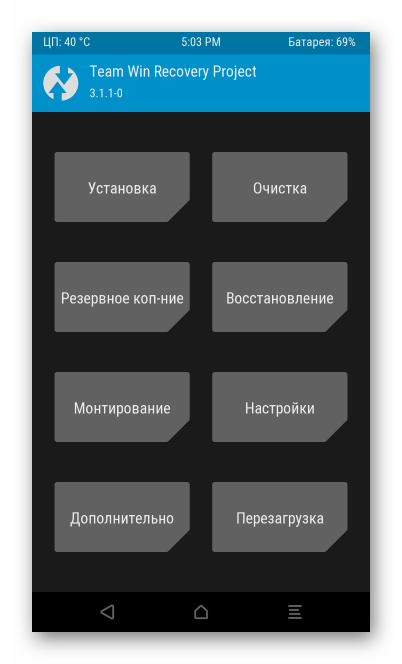
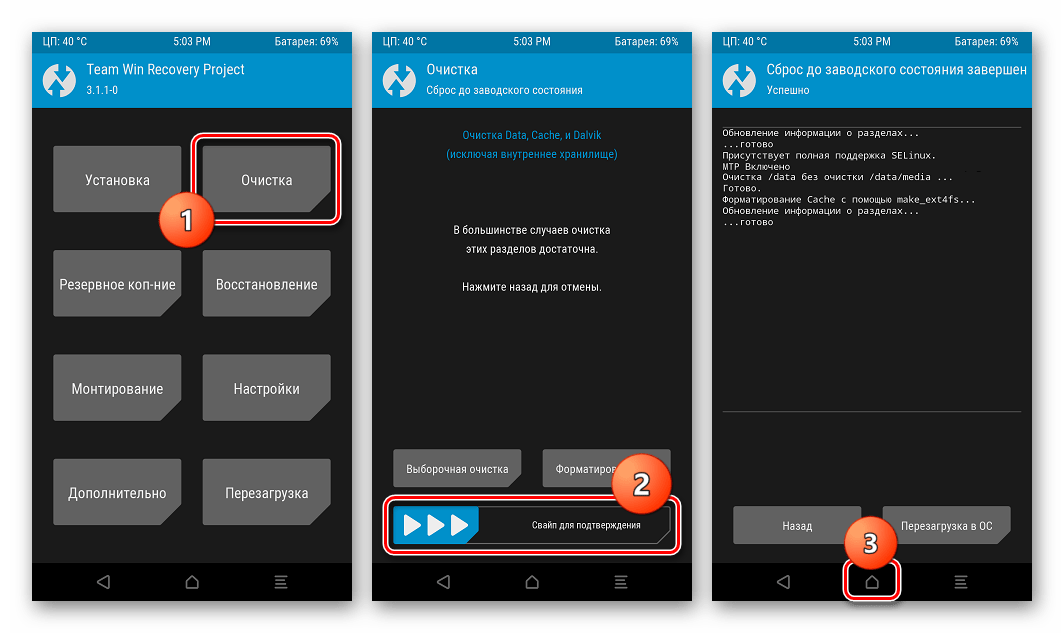
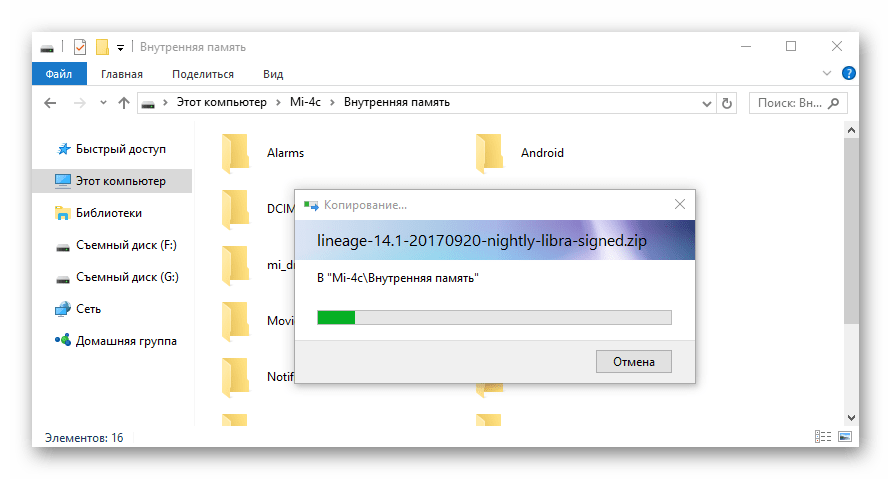
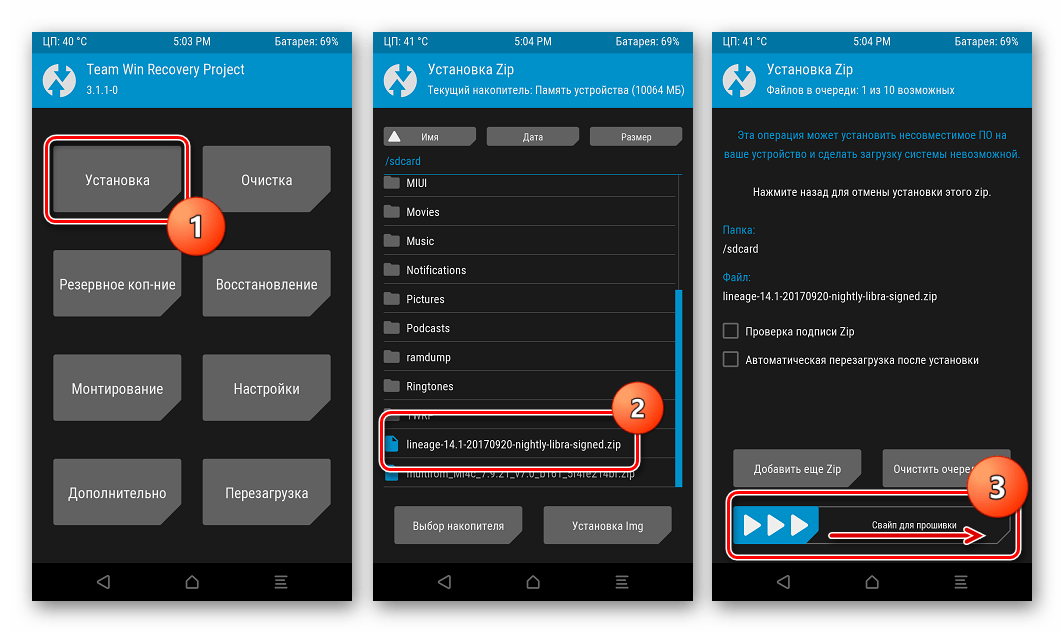
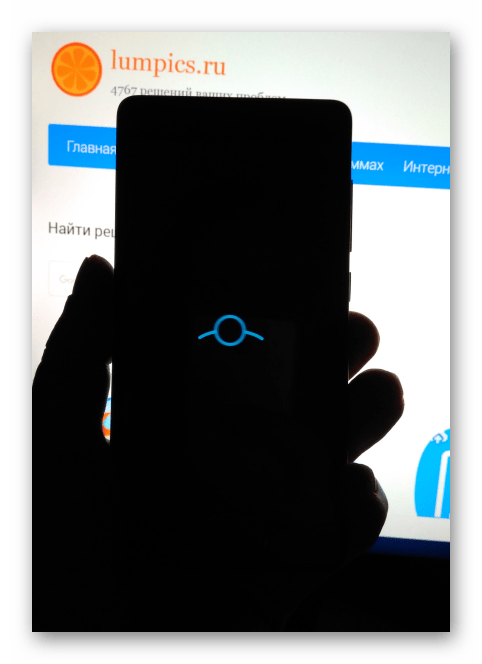
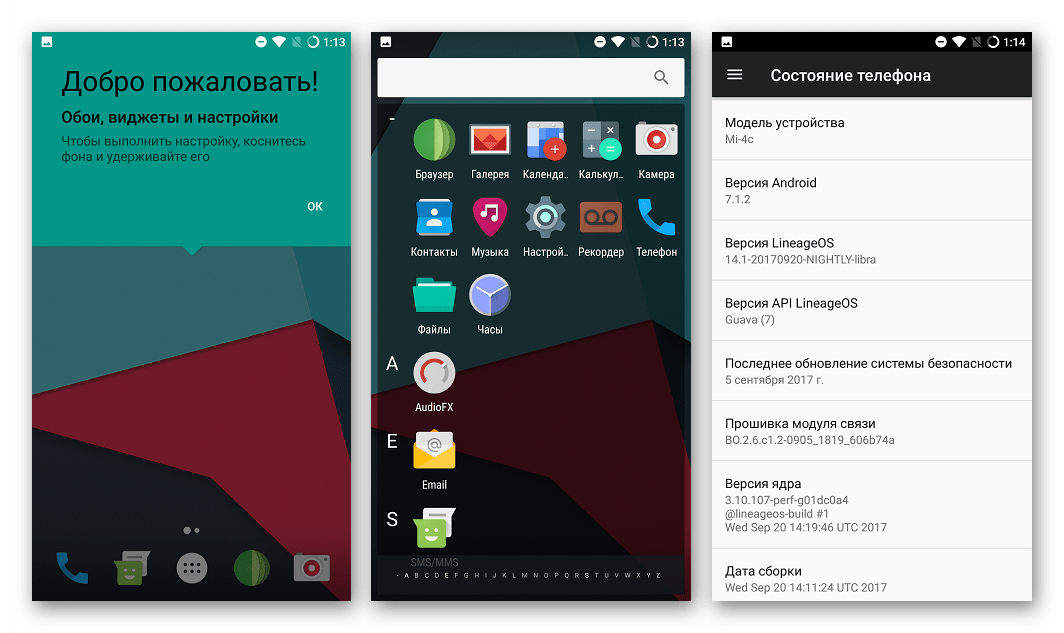
В завершение хочется еще раз отметить важность скрупулезного следования инструкциям, а также правильного выбора инструментов и пакетов с программным обеспечением при установке Android в смартфон Xiaomi Mi4c. Удачной прошивки!
 Наша группа в TelegramПолезные советы и помощь
Наша группа в TelegramПолезные советы и помощь
 lumpics.ru
lumpics.ru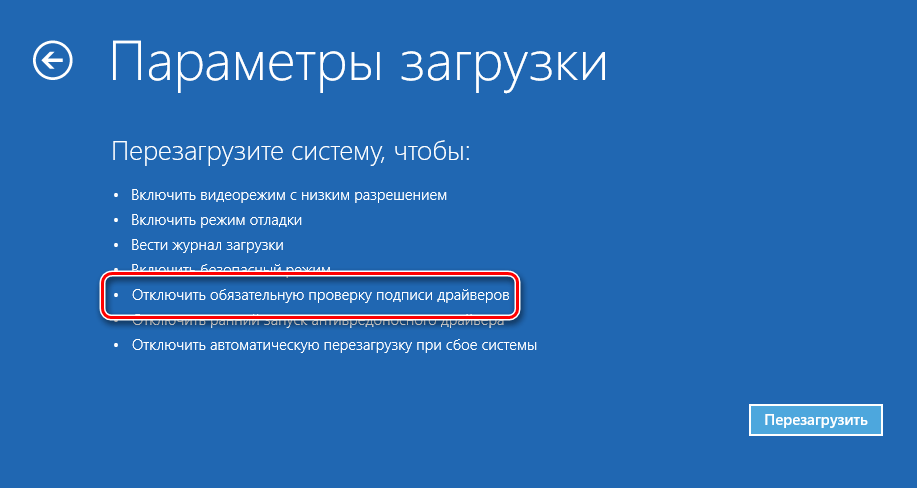
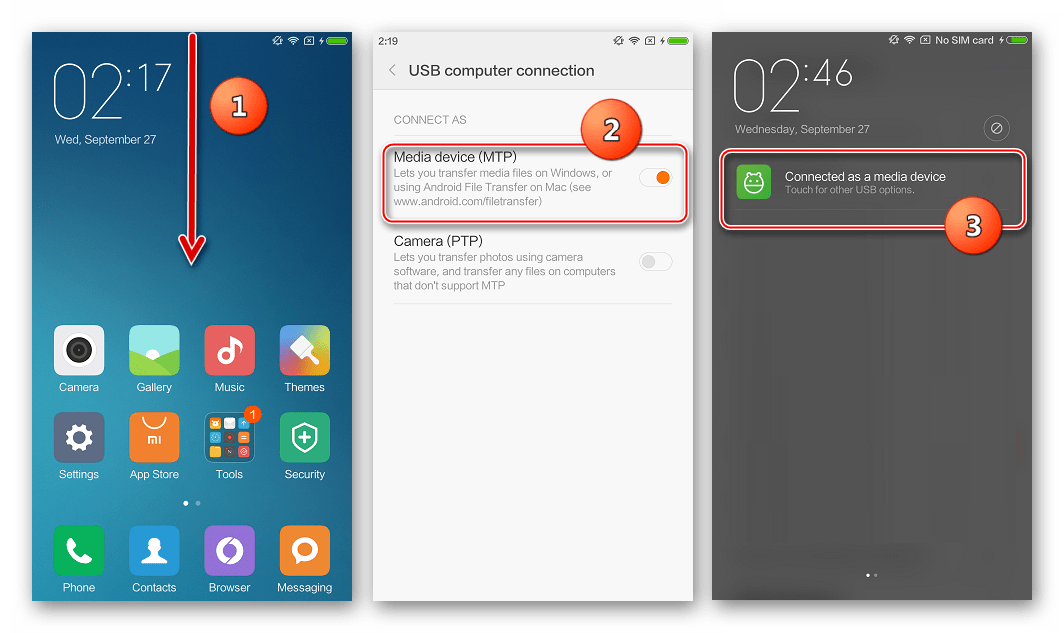
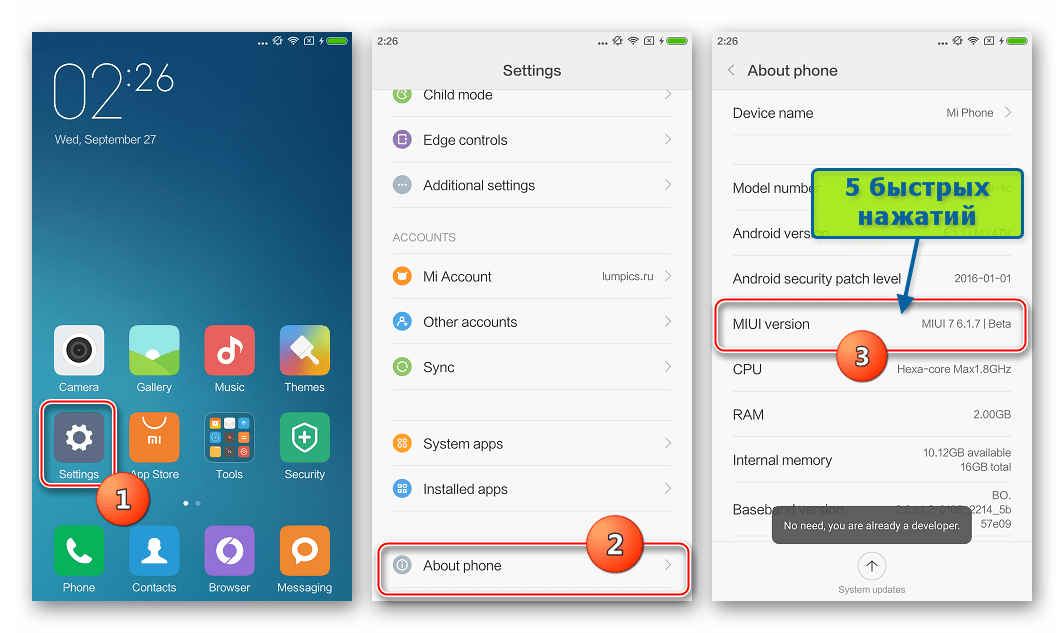
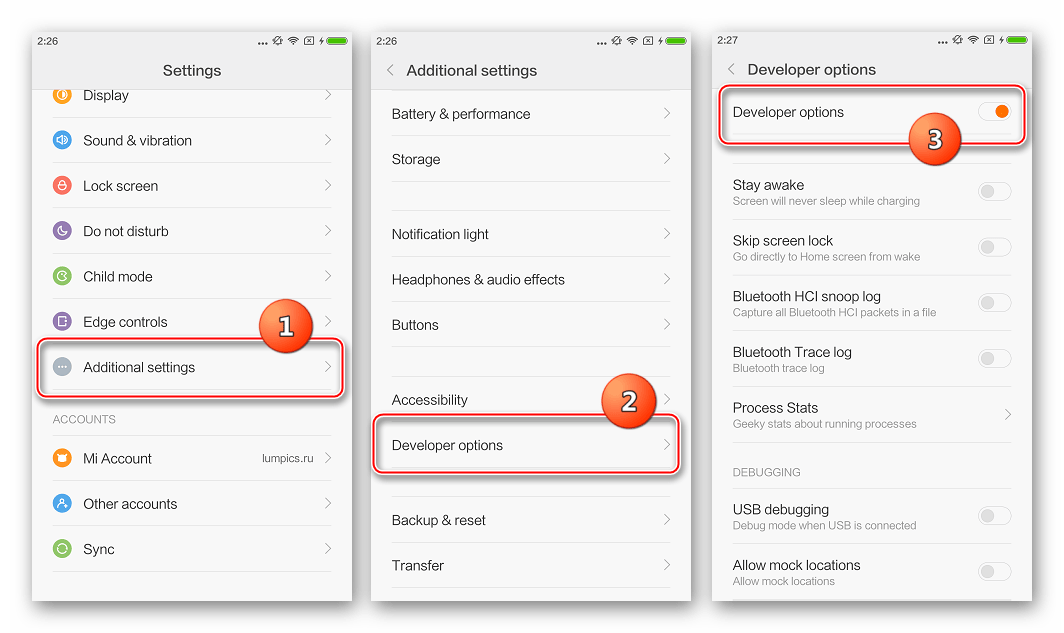
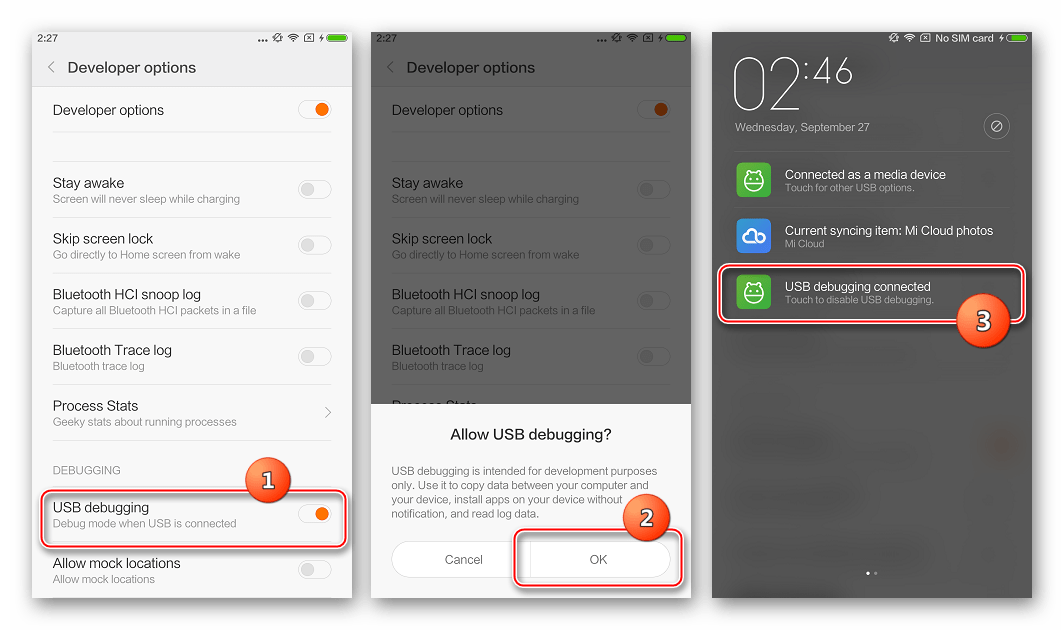

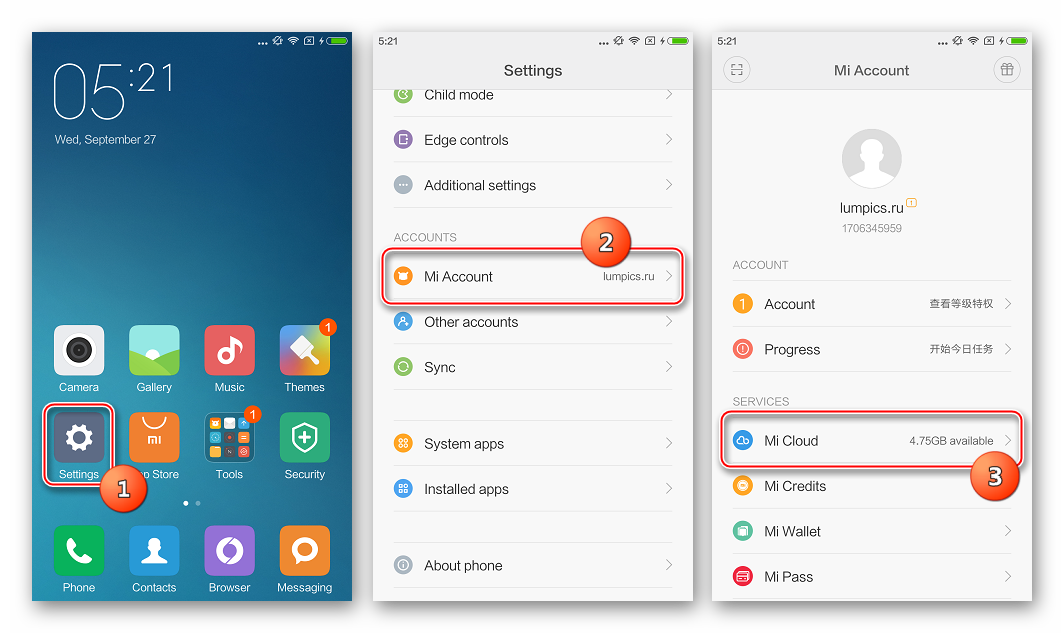
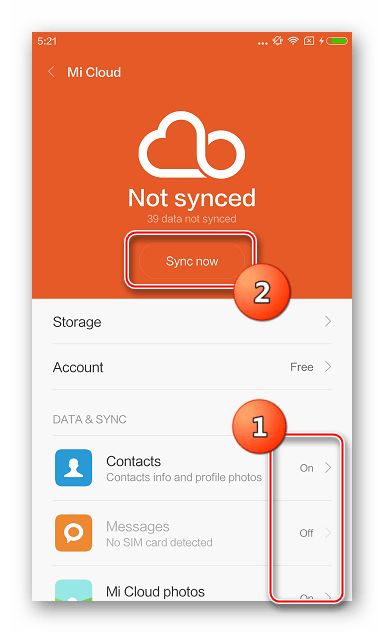
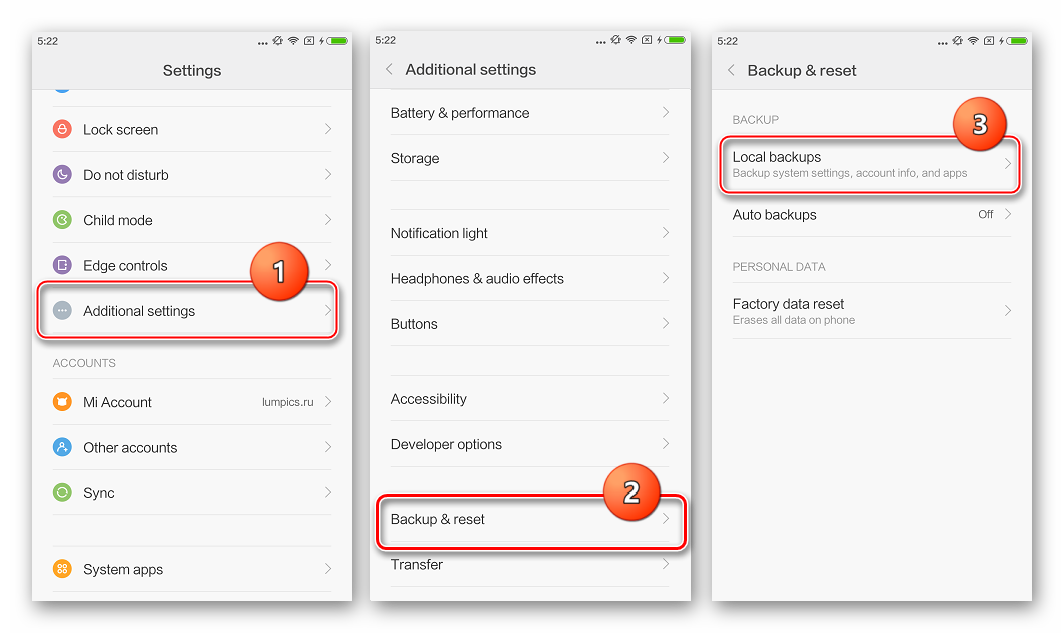
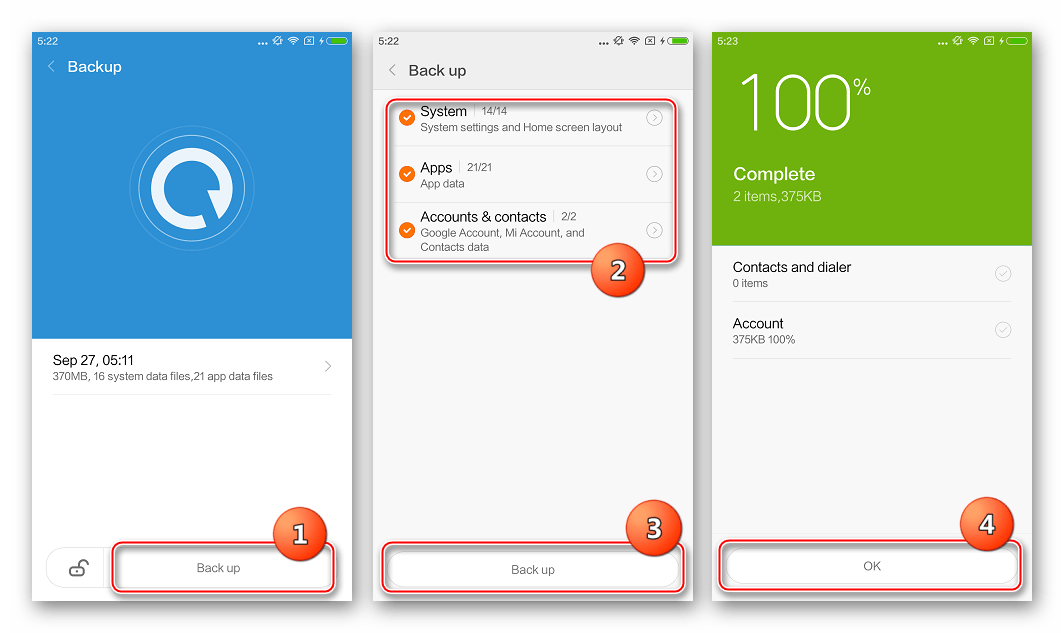
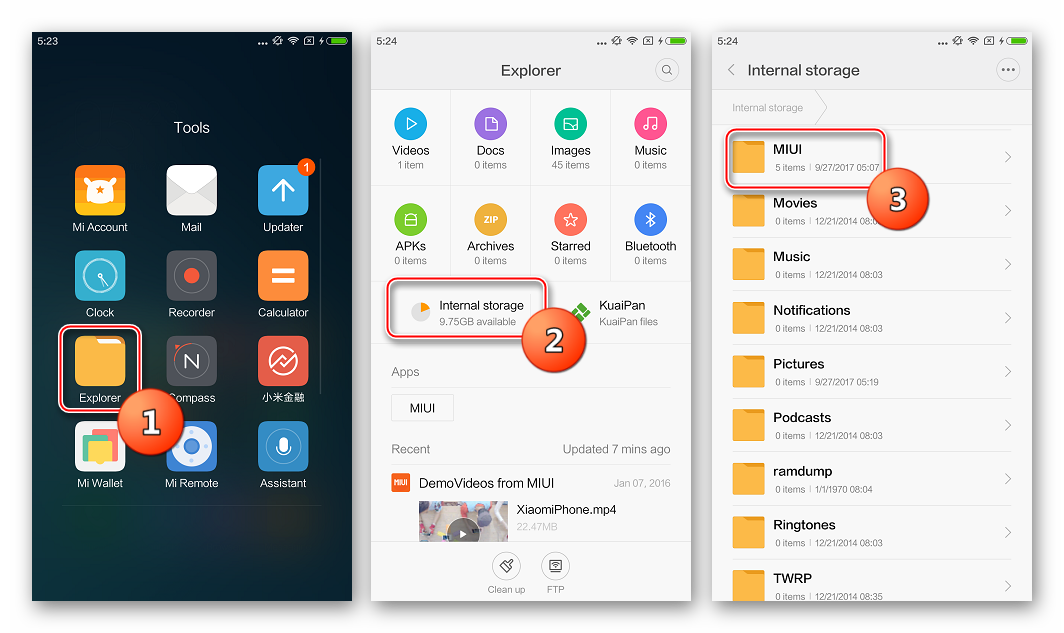
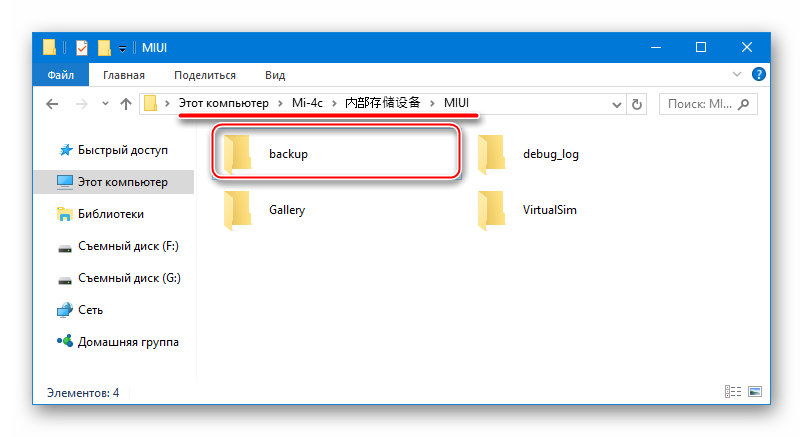

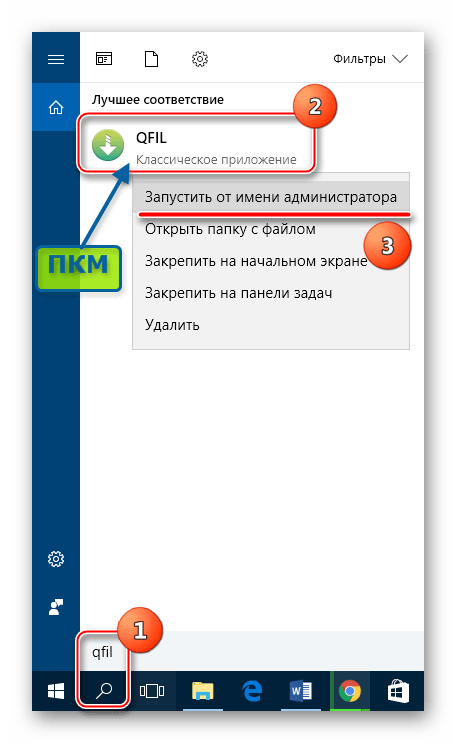
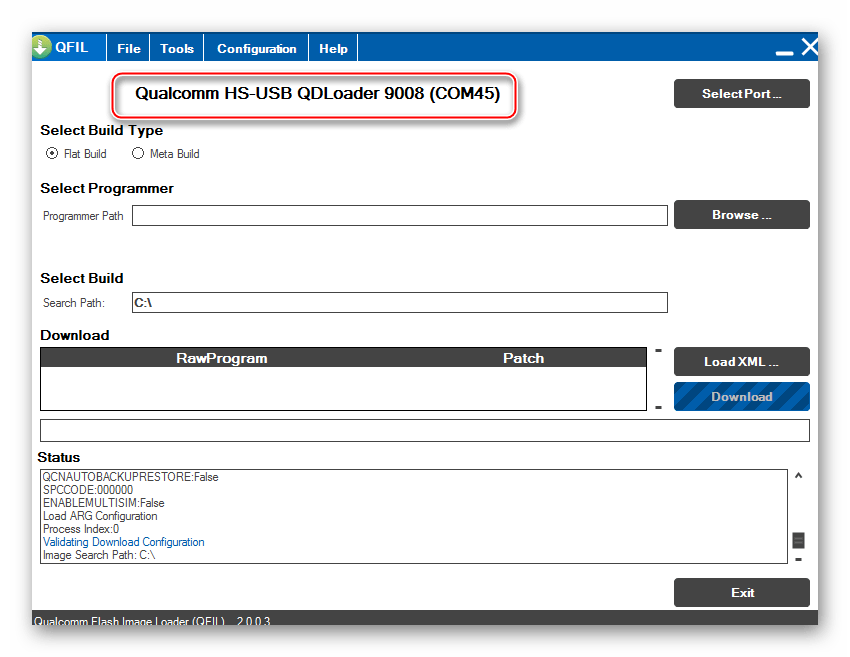
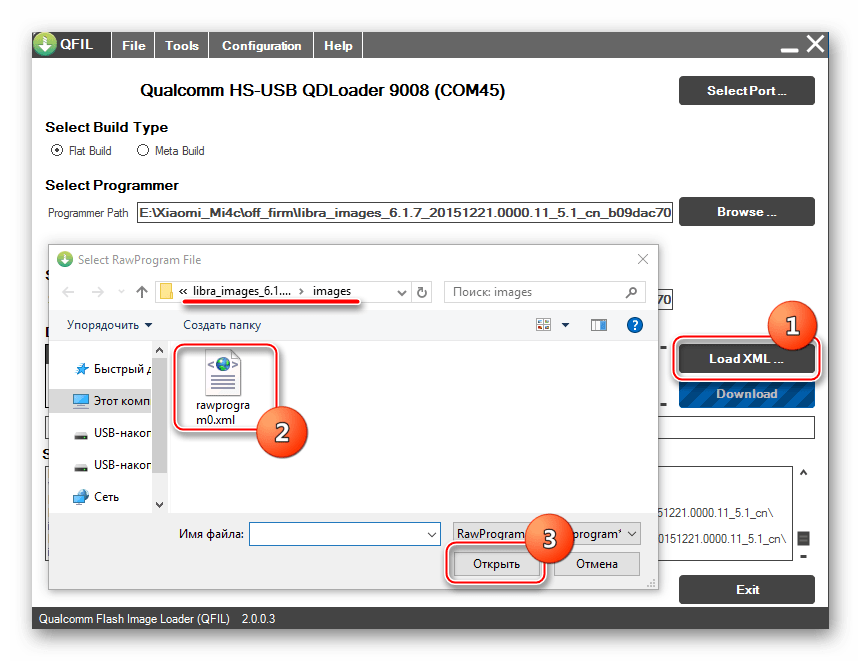
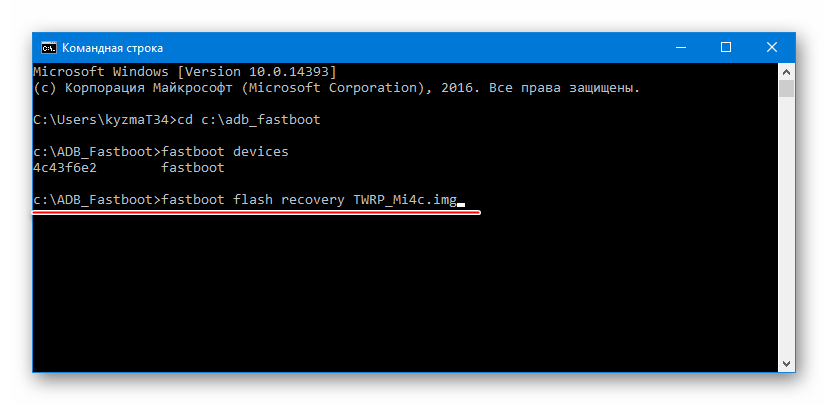
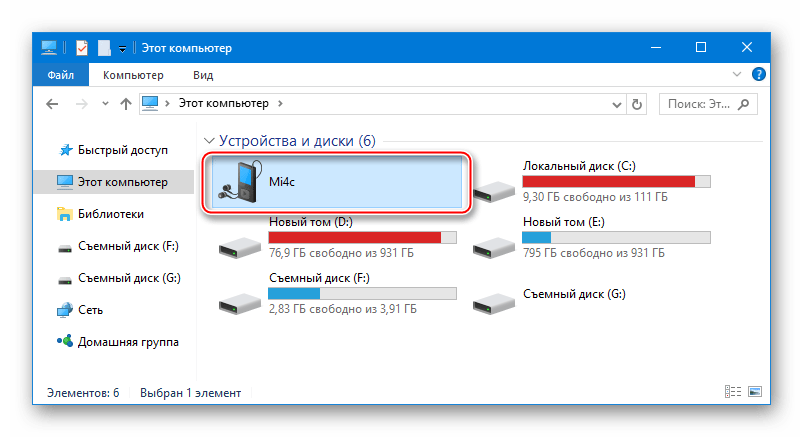
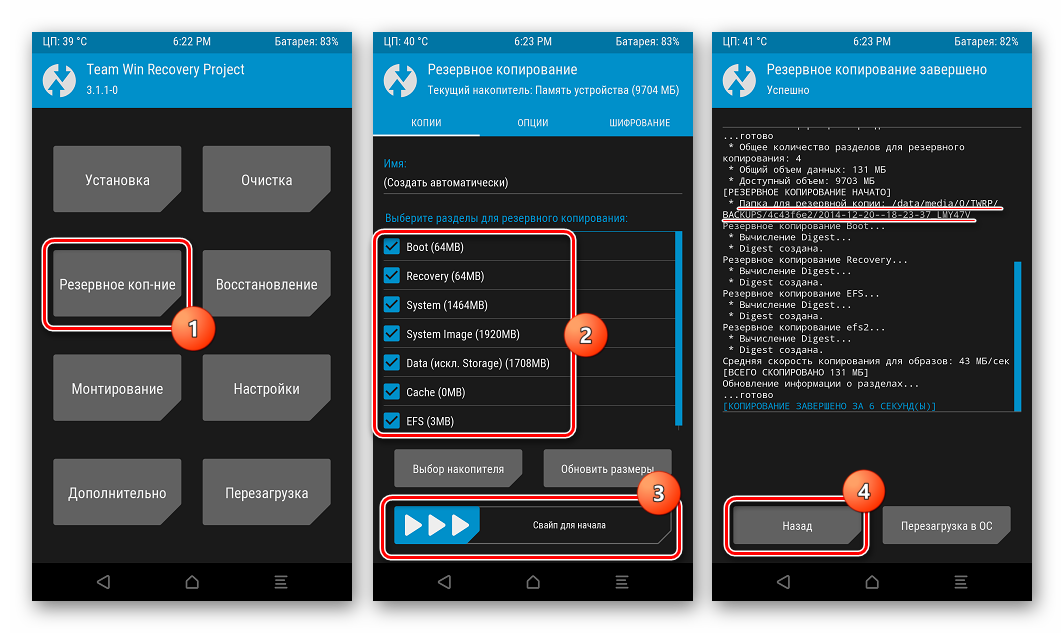
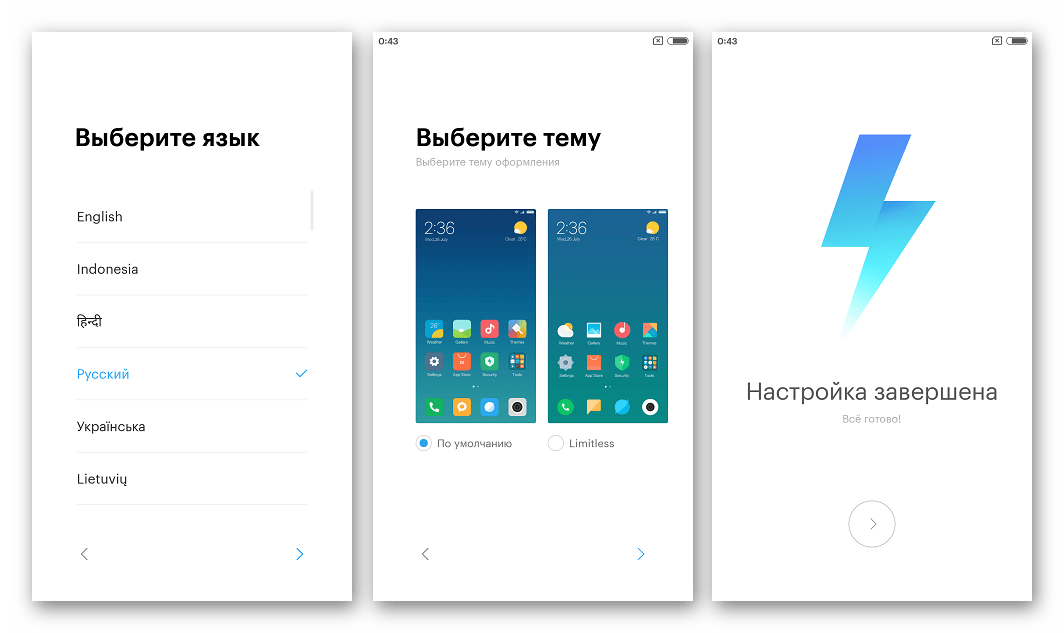
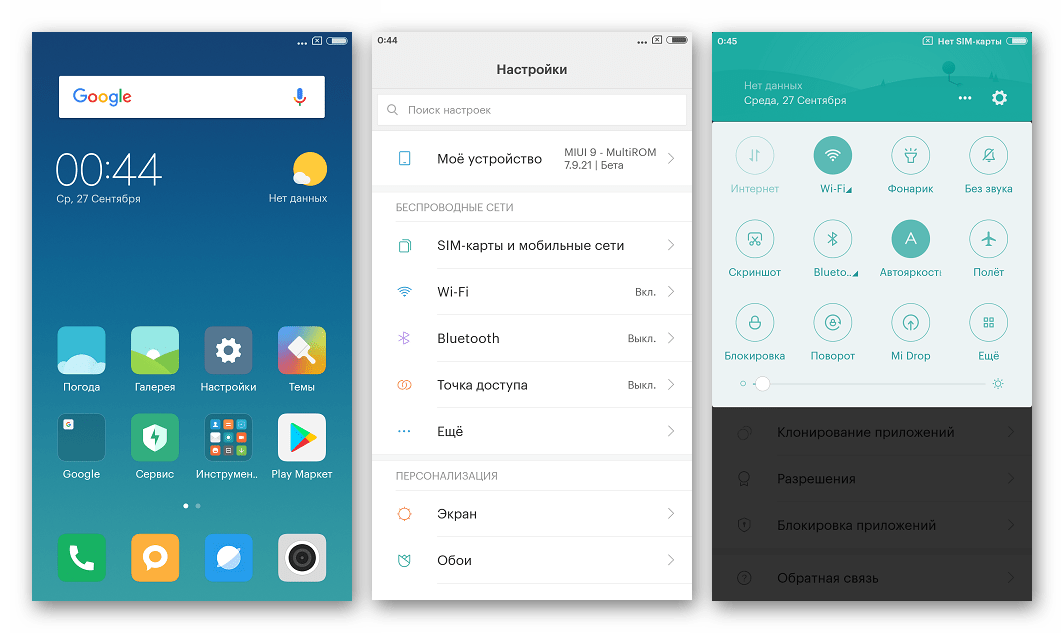
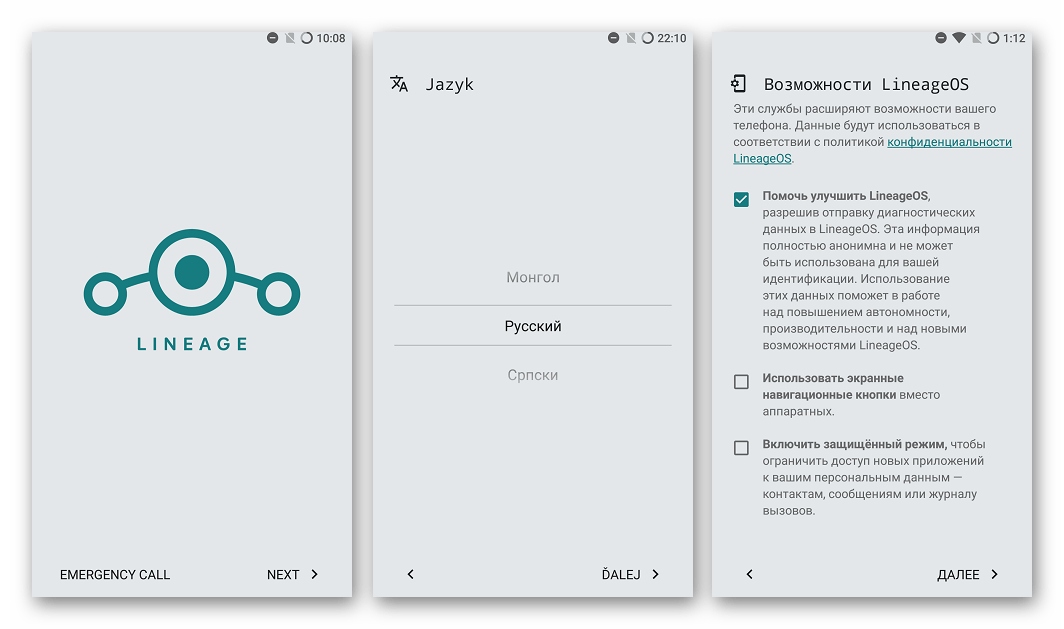




Здравствуйте!
Меня зовут Константин.
Хотелось поделиться с Вами про смартфон Mi4c и задать вопрос по вашей замечательной статье.
Работаете ли ВЫ ? И отвечаете ли?. На дворе уже 2024г.
Спасибо! По вашей статье перепрошил старенький Xiaomi Mi4c.
Спасибо и вам за обратную связь, мы будем стараться и далее описывать возможности работы относительно системного ПО Android-смартфонов и «старых» и новых моделей, приходите к нам ещё!
«Загружаем девайс в среду восстановления и подключаем его к ПК для проверки, что устройство определяется в качестве съемного накопителя.»
Игорь, то есть входим в ТWRP ? подключаем кабель , но ПК не видит ми4с, хотя в рабочем состоянии ПК его видит
игорь, я еще и скриншот не могу отправить.
выбрал файл, нажал опубликовать, текс есть , файла нет.
здесь то что не так делаю????
выполнил следующее:
Спасибо, буду пробовать снова, точнее ещё раз с самого начала .
Ми аккаунт зарегистрирован, ми анлок показывает разблокированно, всё как на скриншоте . Где-то видел переписку на английском, там была такая же проблема с 7.1.6.0 , как решилось не понял, перевод через Гугл, а снова не нашел. Одна радость девайс пока работает
«Там была такая же проблема с 7.1.6.0…» — так, а в чем конкретно проблема-то состоит? Какой шаг или необходимая на пути к установке локализованной прошивки операция невыполнимы? — это пытаемся выяснить, просто идя по порядку. Из ваших пояснений я сделал вывод, что ТВРП в устройстве уже установлено (процедура была проведена ранее, так сказать «до вас») При этом телефон, на котором выполнен вход в рекавери, не определяется в компьютере. Значит, или некорректно инсталлированы драйвера либо наличествующая в смартфоне среда восстановления (ее версия или сборка) не поддерживает подключение к ПК нужным образом.
На данный момент: если с драйверами все в норме, о чем говорит правильное отображение девайса в различных состояниях в «Диспетчере устройств» и разблокирован загрузчик — инсталлируйте проверенное кастомное рекавери через Fastboot. Используйте этот img-образ TWRP (он же доступен для загрузки по ссылке в статье, и там, кстати, есть пояснение в том числе про версии Android). Предлагаемое решение проверено и должно функционировать как требуется.
Далее необходимо, чтобы после входа в TWRP и затем подключения смартфона к компьютеру, Mi4c определялся в качестве съемного накопителя, так как оттуда нужно будет скопировать бэкап перед очисткой памяти и затем после форматирования туда положить zip-файл с прошивкой.
Одним словом, не нарушайте алгоритм, показавший свою эффективность — если какой-то шаг не выполнен в полном объеме, дальнейшие действия могут быть неосуществимы. Сейчас нужно интегрировать проверенную сборку TWRP в девайс и пока это не будет сделано, не предпринимайте никаких других действий, пытаясь исправить ситуацию. Если устанавливаться среда «не захочет», скопируйте и пришлите сюда текст, выдаваемый консолью в ответ на ваши команды — можно будет понять в чем причина сбоя.
Да, телефон определяется в диспетчере устройств, может текущая версия 7.1.6.0 стабильная мешает. Есть ли необходимость откатиться на 6.1.7 версию? Заранее благодарен, спасибо за терпение
Что со статусом загрузчика у вашего аппарата в данный момент — заблокирован или разблокирован? Проделайте процедуру «Шаг 3: Работа с Mi Unlock» из статьи про разблокировку бутлоадера девайсов Xiaomi и приложите скриншот последнего окна утилиты MiUlock либо напишите результат, то есть информацию из этого окна.
Игорь, что то не получается.
«Загружаем девайс в среду восстановления и подключаем его к ПК для проверки, что устройство определяется в качестве съемного накопителя»
пк видит телефон только в обычном режиме, видит все папки, кинул туда miui 9 zip. но в рекавери найти не смог. что то я делаю не так, может есть идея как мне помочь. выполняю способ 5. только в командной строке после ввода: cd C:\adb_fastboot, телефон не определился, но «writing ‘recovery’… OKAY было. заранее спасибо
Здравствуйте, Владимир. Если честно, из вашего описания сложно разобраться, на каком именно этапе прошивки возникают сложности и какова их причина… Давайте пойдем сначала и по порядку. Рекомендации из раздела статьи «Драйвера и режимы работы» выполнены вами в полном объеме? Все скриншоты окна «Диспетчера устройств» из инструкции по проверке корректности установки драйверов соответствуют тому, что видите вы при сопряжении компьютера и смартфона, переведенного в различные режимы?
Спасибо Игорь за поддержку и терпение, буду пробовать в ближайшие дни, обязательно отпишусь.
Игорь, большое спасибо за терпение, нужно будет собраться с мыслями и попробовать, главное чтобы телефон в «кирпичик» не превратился. На какой версии порекомендуете сосредоточиться или просто следующую 8-ю пробовать? И ещё раз спасибо
По моему субъективному мнению новее — всегда лучше. Но сосредотачиваться на какой либо конкретной версии MIUI мне кажется неверно, каждый пользователь для себя сам должен выбрать наиболее подходящее по его пониманию решение. После того как вы научитесь устанавливать прошивки через TWRP (в действительности это не так сложно, как может показаться), то сможете менять сборки ОС в любой момент и выбрать для себя наиболее подходящую именно для вашей модели использования смартфона прошивку путем перебора существующих и их пробной эксплуатации. По поводу «окирпичивания» (ни к чему не склоняя, риск есть всегда) — осторожность конечно же никогда не бывает лишней, но слишком уж переживать вам не следует. Скорее всего у вас уже есть кастомное рекавери в телефоне, осталось прошить пакет локализованной МИЮАЙ. Выполнив подготовку в полном объеме вы обеспечите в том числе возможность реализации выхода из ситуаций, если «что-то пойдет не так».
Всё на русском, почему снимки не идут не знаю
Тот факт, что все на русском, позволяет сделать вывод: установлена одна из переведенных прошивок от одной из команд-локализаторов. Для обновления этих решений применяется «Способ 5: Локализованные и кастомные прошивки» из статьи. Судя по всему на вашем аппарате большинство пунктов из этой инструкции уже выполнено — то есть был разблокирован загрузчик девайса, интегрировано кастомное рекавери TWRP и инсталлирована прошивка. Теоретически, чтобы обновить версию системы в этой ситуации, достаточно прошить через среду восстановления более свежий пакет с ОС. Но поскольку точно неизвестно, что все именно так, как предполагается, рекомендую вам для начала выполнить все шаги раздела «Этап подготовки» из материала — это позволит подготовить ПК к восстановлению телефона, если «что то пойдет не так»; сохранить содержащиеся в смартфоне данные в резервную копию, то есть обезопасить себя от потери информации; обрести уверенность в том, что загрузчик разблокирован. И главное — у вас появятся знания, навыки и инструменты без которых серьезное вмешательство в работу системного ПО Android-девайса невозможно либо приводит к плачевным последствиям.
Скриншот что то не отправляется, пока не получается
Понял, скриншот смогу, наверное
Огромное спасибо за ответ, как определить какая прошивка стоит не знаю, обновление интересует с целью улучшения показателей, аккумулятор, быстродействие и т.п. буду признателен за помощь, ещё раз спасибо
Хорошо бы, чтоб вы скриншот экрана «О телефоне» («About phone») из меню «Настройки» приложили к комментарию. Или хотя бы напишите, на русском языке пункты меню в инсталлированной сейчас прошивке телефона или нет.
Добрый вечер, ми 4 с . установлена 7.1.6.0 стабильная, можно ли нажимать на кнопку обновление системы. Что прилетит? Просто я в этом совсем ничего не понимаю. Спасибо
Здравствуйте, Владимир. Все зависит не только от версии, но и от типа инсталлированной прошивки — официальная (China) или локализованная (интерфейс на русском языке) установлена, вы не указали. Если официальная — «прилетит» обновление для нее. Если локализованная — вариантов множество, зависит от конкретного разработчика инсталлированной ОС, но в большинстве случаев лучше не обновлять систему этим методом. Возможно, лучше исходить из вашей конечной цели — чего вы хотите добиться, то есть какую прошивку желаете получить на телефоне? Пишите, подскажем какие конкретные шаги нужно выполнить.
В общем установил мультиромовскую прошивку по вашей ссылке, правда тоже через twrp и флэшку. Спасибо большое за статью, очень помогла!
Отлично, что результат положительный! Получается, что все же корень проблемы был в установочном пакете локализованной прошивки. Для информации: еще еженедельная от miui.su устанавливалась без проблем в Xiaomi Mi4c. Касаемо драйверов, если понадобится разобраться, — все же компьютер смотрите, не при чем девайс и версия Андроид, ведь ID оборудования не меняется при прошивке…. Есть, вероятно, смысл почистить перечень инсталлированных в системе драйверов с помощью программы USBDeview, а затем установить все заново. Вот в этой статье есть информация по процедуре и ссылка на загрузку утилиты: «Советы по устранению проблем при установке драйверов для прошивки телефона».
Игорь, здравствуйте! Спасибо за ответ. Восстановил дивелоперку китайскую 6.1.7 через twrp, посредством otg, поскольку mtp драйвера не ставились и связи с компом по передаче данных не было. Кстати twrp писал, что zip файл установочный битый, пришлось проверку отключить (файлы брал из двух источников, проверил на md5 — сошлось). Связь с компом восстановилась. Думаю, что именно телефон препятствовал установке драйверов и mtp и для com-порта. Проверка цифровой подписи драйверов была отключена изначально. Прилетело обновление 6.12.22, там наверно заблокированный загрузчик? Вобщем пока не понимаю как переходить на локализованную прошивку.
По инструкциям статьи прошил мифлэшем Mi4c дивелоперскую 6.1.7 вместо голдвеевской прошивки. Разблокировал предварительно официально. Всё работало нормально. Залил в корень телефона свежий зип-файл прошивки от miui.eu. В twrp запустил установку, всё прошло нормально, но система не грузится. В twrp вхожу нормально, могу по новой запускать инсталляцию. В fastboot вхожу без проблем. Мифлэш видит телефон, но после начала прошивки пишет о запрете записи в partition. QFIL видит порт, но после начала заливки тоже выдаёт ошибку. При этом в диспетчере задач у колкомовского ком-порта восклицательный знак, т.е. драйвер встал криво о чём система и сообщала через некоторое время после подключения телефона к компу. Что делать?
Алексей, здравствуйте!
1. Если TWRP запускается и функционирует нормально, особого смысла шить что-либо через MiFlash или QFil нет, вероятно логичнее довести начатое до конца — установить локализованную прошивку. Почему не вышло с пакетом от miui.eu сказать сложно, не забыли ли вы провести очистку разделов перед инсталляцией zip-файла (пункт 3 раздела «Установка переведенной прошивки» из инструкции «Способ 5» в статье)? Повторите процедуру, обязательно проведя форматирование разделов, а затем установку. Если снова не выйдет, используйте другой пакет MIUI, во всяком случае выясните корень проблемы — пакет с прошивкой или программная часть смартфона.
2. Что касается невозможности работы с телефоном через МиФлеш и КуФил, — дело, действительно, в драйверах, вы верно отметили. Отключите проверку цифровой подписи драйверов, перезагрузите ПК. Откройте MiFlash, выберите меню «Driver», в открывшемся окне кликните «Reinstall». Далее откройте «Диспетчер устройств», подключите телефон в Download-режиме и проверьте, девайс «Qualcomm HS-USB Qloader 9008» должен отображаться корректно и соответственно появится возможность проводить манипуляции с помощью программ для прошивки.
Можно ли использовать данную программу по раскирпичиванию mi4 для xiaomi redmi note 4x гуалкомовский.Или есть нюансы?Буду признателен за ответ.
Владимир, здравствуйте! Выходом из положения в описываемой ситуации является прошивка официальной версии MIUI через MiFlash по инструкции из статьи «Как прошить смартфон Xiaomi через MiFlash» в режиме «EDL» либо «Fastboot», нужно смотреть по ситуации. Если загрузчик разблокирован у девайса, выполнение задачи облегчается многократно. Но давайте по порядку.
1. В настоящий момент телефон вообще не подает признаков жизни при нажатии кнопок, верно? Предположительно, разрядилась батарея в процессе предыдущих манипуляций. Попробуйте подключить зарядное устройство к девайсу и подождать 20-30 минут. Затем включайте. Если эффекта не будет (в процессе зарядки на экране не появится индикатор, при длительном удержании клавиши «Питание» после зарядки смартфон не начнет запускаться и т.п.), отсоедините зарядное устройство, нажмите клавишу «Питание» и удерживайте ее 30 секунд, затем отпустите клавишу и подключите зарядное устройство, вновь на 30 минут. В общем первоначальная цель — зарядить аккумулятор и добиться запуска телефона в режиме «FASTBOOT» (нажатием клавиш «Громкость-» и «Питание» на выключенном девайсе). Сделайте вышеперечисленное, и напишите результат, продолжим восстановление.
2. Напишите точную модель устройства. Существует несколько модификаций Xiaomi Redmi Note 4X Snapdragon — 2016101, 2016100, 2016102. Идентификатор модели можно найти на коробке аппарата, укажите его, чтобы точно понимать с каким девайсом придется иметь дело.
Идентификатор 2016101 Манипуляции с кнопками не помогают.При подключении к зарядке мигает красный индикатор.При замыкании двух проводков в шнуре и подключении к ПК устанавливается Галковский драйвер,как у вас на скриншоте.Прошить через mi flah не получается.Может вашей гуалкомовской полной попробовать?
Не совсем понятно, что вы подразумеваете под фразой «вашей гуалкомовской полной»… Сделайте следующим образом и все должно получиться:
1. Загрузите и распакуйте с официального сайта fastboot-прошивку для вашей модели. Вот прямая ссылка: Прошивка Redmi Note 4X Latest Global Stable Version Fastboot.
2. Подключите аппарат в EDL-режиме к ПК. (Это когда вы замыкаете проводки и в «Диспетчере устройств» девайс определяется в виде «Qualcomm HS-USB Qloader 9008 (COM XX)).
3. Прошейте телефон через Mi Flash, действуя в точности с вот этой инструкцией: «Процедура прошивки через MiFlash«.
Если прошивка не удастся, приложите к описанию конкретного этапа, на котором возникает сбой, скриншот окна МиФлеш с ошибкой, иначе не понятно что именно у вас не получается.
Всеволод здравствуйте.У меня xiaomi redmi note4x с разблокированным загрузчиком.Решил прошить miui 9 до выхода стабильной с miui pro по моему.На стадии прошивки тел повис.долгое ожидание ничего.попытка перезагрузить рекавери кнопками,дало выход из режима прошивки и черный экран.Теперь тел не накакие схемы нажатий не реагирует.При подключении к ПК мигает красный индикатор.При подключении с помощью замыкания двух проводков в режим прошивки.Пк устанавливает нужный гуалкомовский драйвер как у вас на скриншоте.Пытался прошить через ми флеш про.Прога выдает сом порт 20 и другие,но прошивать не хочет. Каждый раз error.В мастерской мне не помогли,г.у нас маленький.В Москву ехать накладно.А телефон почти новый.Может у вас возникнут какие-то идеи по моей беде.Буду очень благодарен.
Здравствуйте, жаль, что вы не рассказали, что делать в случает залоченного бутлоадера. Действовал по инструкции, всё получалось, установил прошивку через фастбут, всё хорошо, только вот я обновил версию прошивки и имею залоченный бутлоадер с невозможностью установить тврп. И всё…. Что не перепробовал — не помогло. В Mi Unclock первый пункт выполняется, а второй — нет.
Всеволод, здравствуйте! Почему же не рассказали? В описании подготовительных процедур сказано, что разблокировать загрузчик необходимо… В вашей конкретной ситуации, — укажите, пожалуйста версию прошивки, которая сейчас в девайсе, и можете более подробно рассказать, что пишет Mi Unclock или приложить скриншот окна приложения с ошибкой.
Здравствуйте, извините, я наверное не совсем правильно описал проблему… В итоге я обновился на новую официальную девелоперскую прошивку, но дальше этого шага не смог пойти: как вы писали, «оказаться заблокированным бутлоадер Ми4ц может в том случае, если на девайс устанавливались операционные системы версий выше 7.1.6.0 (stable), 6.1.7 (developer)», так вот, если он заблокирован из-за новой прошивки, то инструкции, на которые скинута ссылка, не работают, потому что программа проходит первый этап и не проходит второй: при смене Mi unlock статуса выдаётся ошибка 86012. Версия MIUI 9 8.3.15| Beta. Увы, нормальной информации по этому поводу не нашёл.
Все верно, Всеволод. В вашей ситуации нужно откатиться на официальную MIUI 6.1.7 (developer), разблокировать загрузчик на этой версии прошивки, а затем инсталлировать ту сборку системы, которую желаете. В принципе, при понижении версии прошивки можно действовать любым из первых трех способов, описанных в материале, я бы рекомендовал использовать MiFlash. Ссылки на загрузку пакета с «китайской» девелоперкой МИУИ в статье имеются.
Всё, не бейте меня, я разобрался 😀 Я думал что Mi Flash работает через рекавери, а надо было через edl делать , в общем затупил и потратил я своего времени знатно. Спасибо большое за статью!
🙂 Ну что вы, бить еще рано, это точно! Главное, чтобы результат был положительный. А если серьезно, то в отношении прошивки аппаратов Сяоми можно сказать, что, действительно, все несколько запутано. Вроде бы все модели одинаково шьются и алгоритмы одинаковые, но практически у каждого смартфона свои нюансы. Поэтому лучше переспросить лишний раз, нежели «дров наломать».
Здравствуйте, способы не работают из-за залоченного бутлоадера. Написал комментарий, прикрепил скрин экрана, но почему-то он так и не появился.
Если не ошибаюсь, прошивалась эта модель через MiFlash в режиме «Fastboot» и с залоченым загрузчиком…. Но в случае, когда не получается, прошейте официальную девелоперку, переведя смартфон в режим «EDL». Раздел «Дополнительно. Восстановление» из инструкции «Способ 2: MiFlash» в статье используйте. Ссылка на архив, содержащий консольные утилиты АDB и Fastboot, присутствует в пункте №1 инструкции «Способ 3: Fastboot», MiFlash и драйвера у вас уже судя по всему установлены. Если будут вопросы, пишите, но, пожалуйста, подробно и пошагово, чтобы было понятно на каком именно этапе возникают проблемы.
Добрый день!
Спасибо за статью, очень помогла!!!
Добавьте пару уточнений возникших при установке Локализированной прошивки через TWRP:
Раздел «Способ 5: Локализованная прошивка» установка TWRP
после шага 2 (Помещаем файл TWRP_Mi4c.img, полученный в результате распаковки архива, скачанного по ссылке выше, в каталог «ADB_Fastboot».) необходимо уточнить: «Переводим смартфон в режим «FASTBOOT» и подключаем его к ПК.»
и Раздел «Установка переведенной прошивки», после шага 3 (Производим очистку всех разделов памяти девайса, если инсталляция неофициального Android производится впервые, для обновления системы данное действие не требуется. Идем по пути: «Очистка» — «Выборочная очистка» — устанавливаем отметки во всех чекбоксах возле наименований разделов памяти.) у меня на Windows 10 перестал видеть телефон, потребовалась его перезагрузка в режиме «Рековери». Далее все пошло нормально.
Здравствуйте, Сергей! Большое вам спасибо за комментарий и внимательность. Статью дополнили. Второе ваше уточнение по поводу перезагрузки рекавери после очистки разделов является, скорее всего, частным случаем, так как при создании материала описанного вами явления не наблюдалось, хотя прошивка осуществлялась также с ПК под управлением Windows 10. Но в любом случае совет может быть полезен отдельным пользователям!